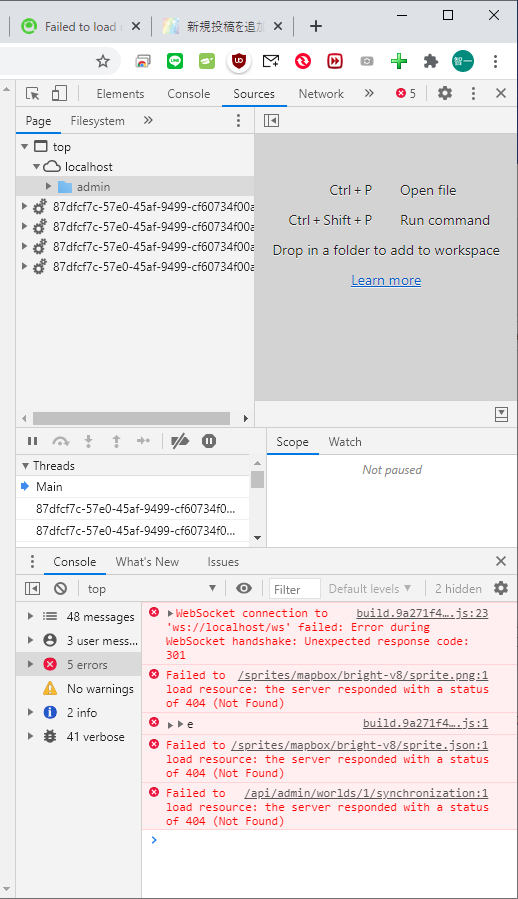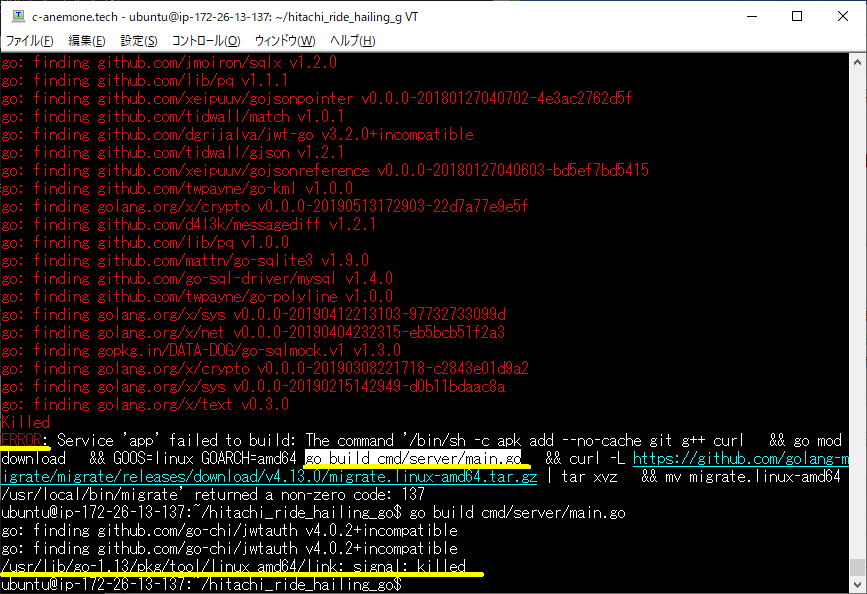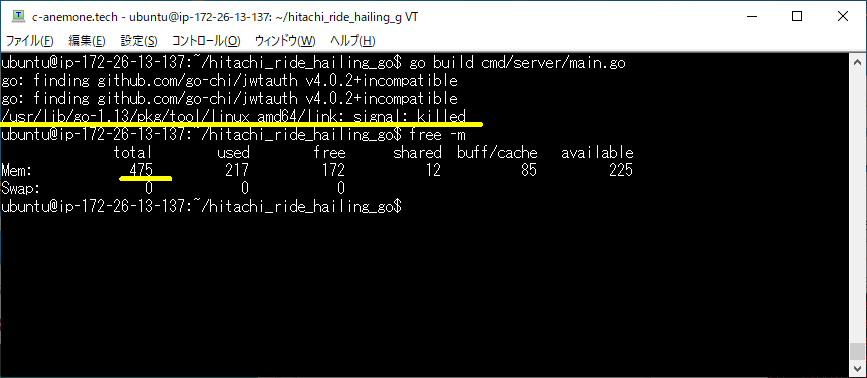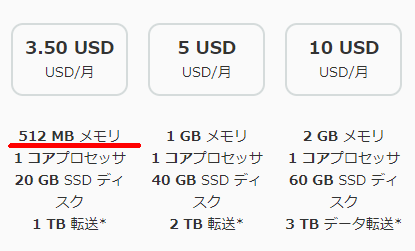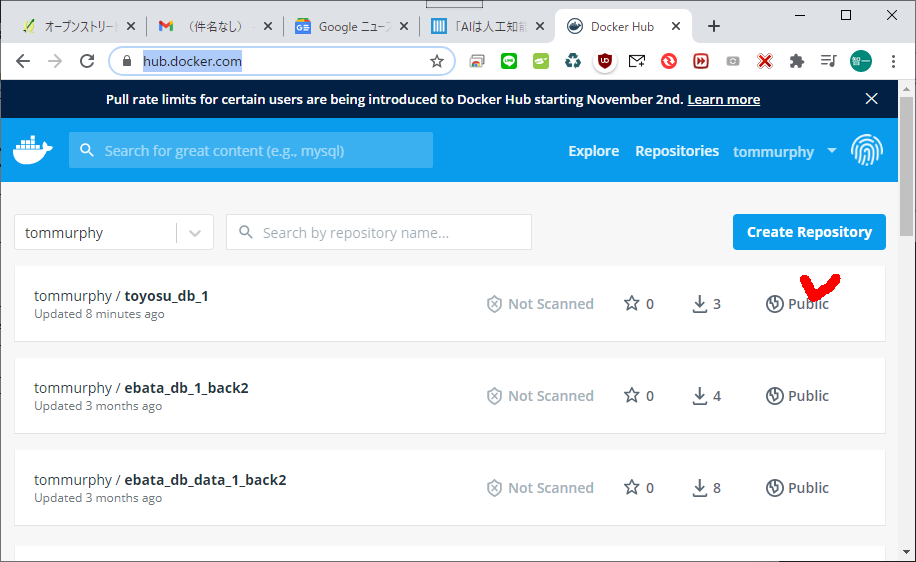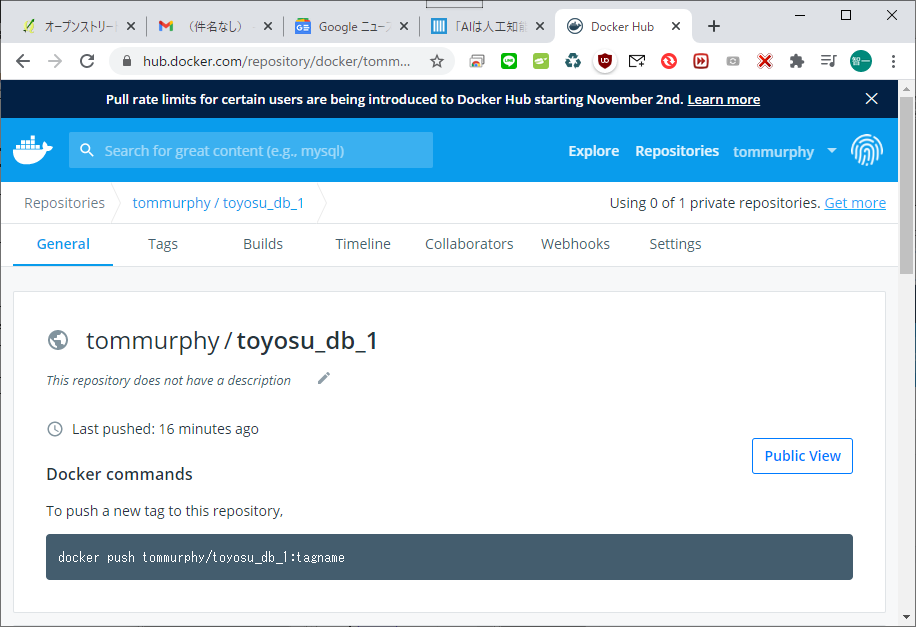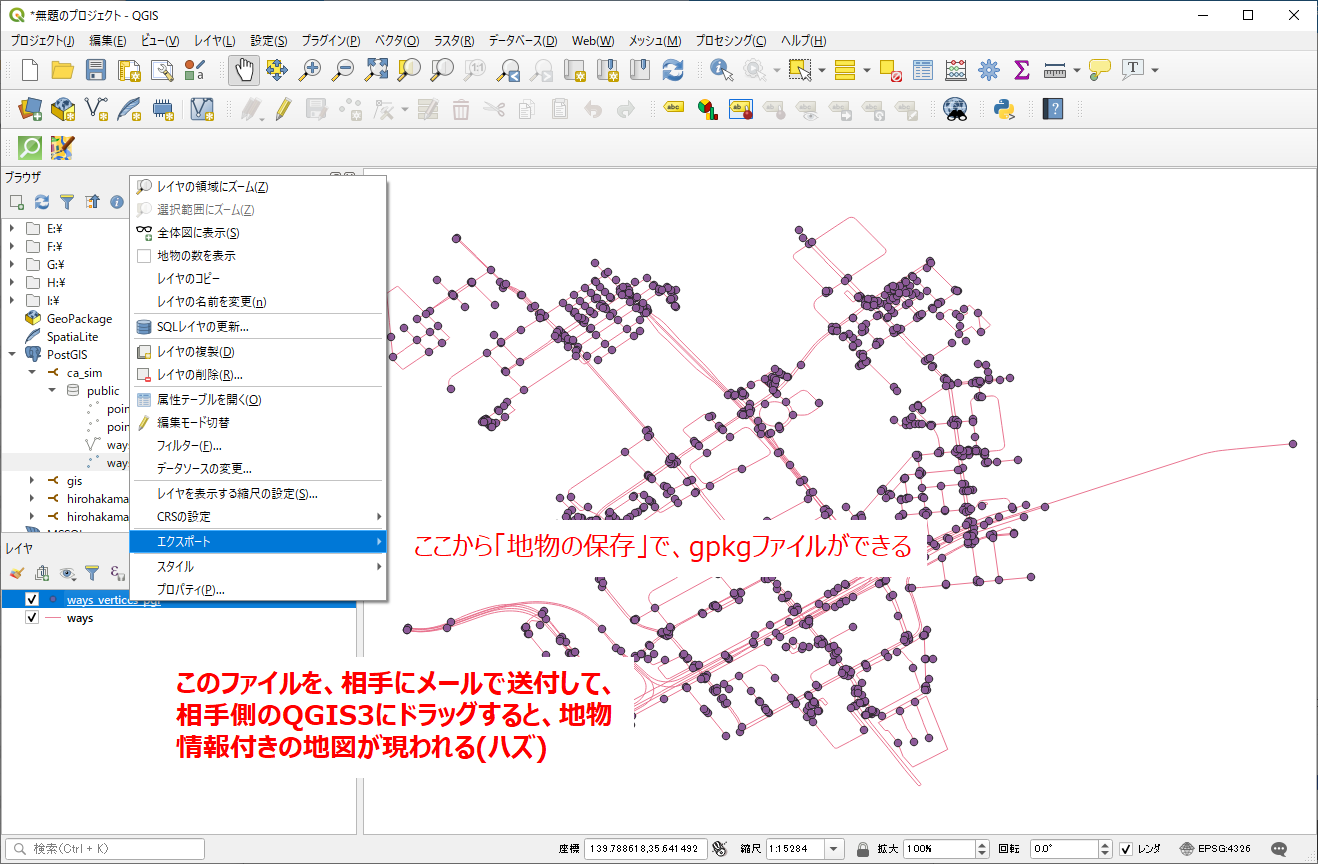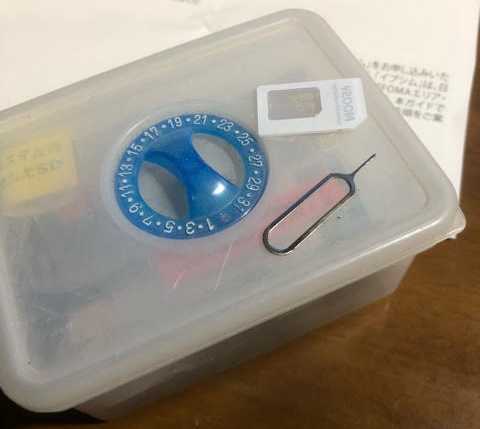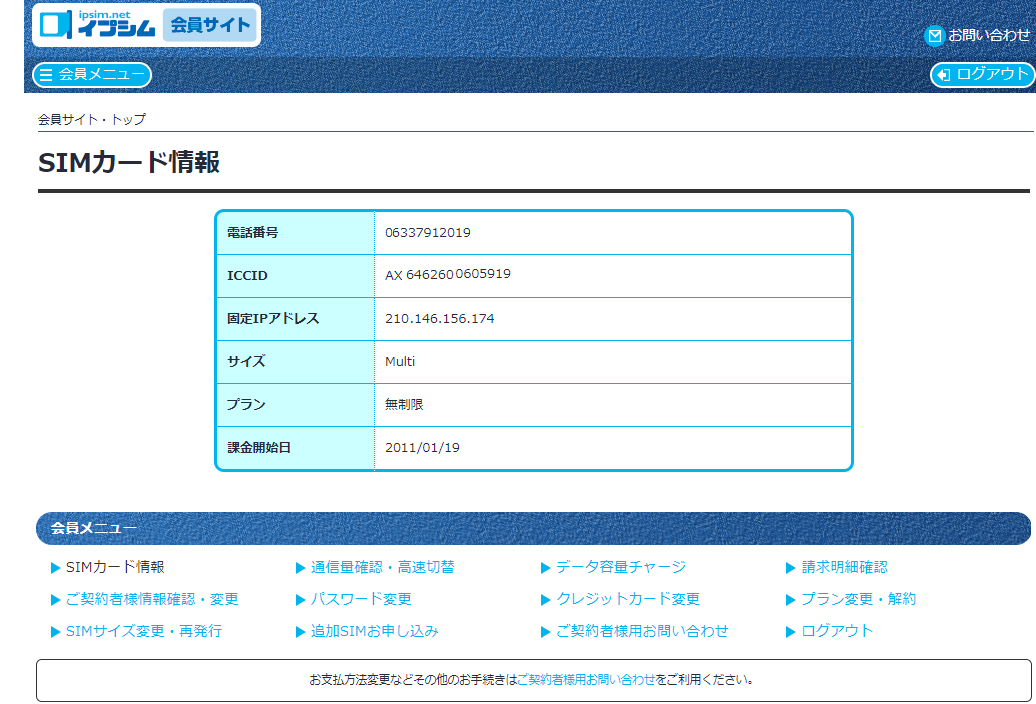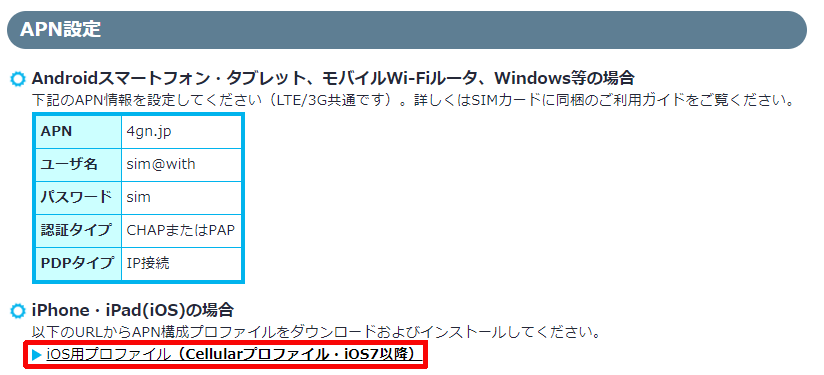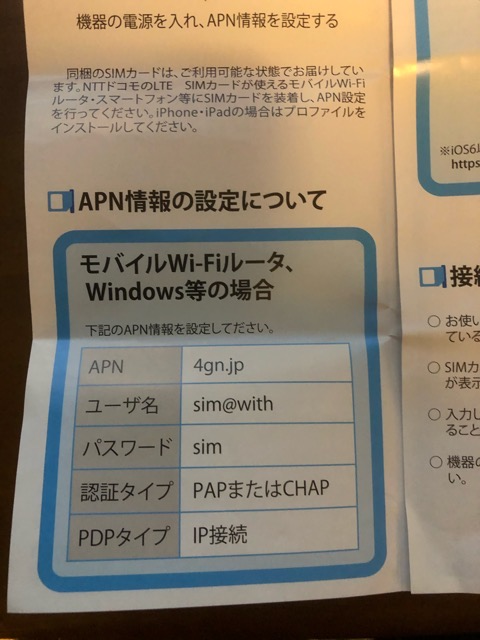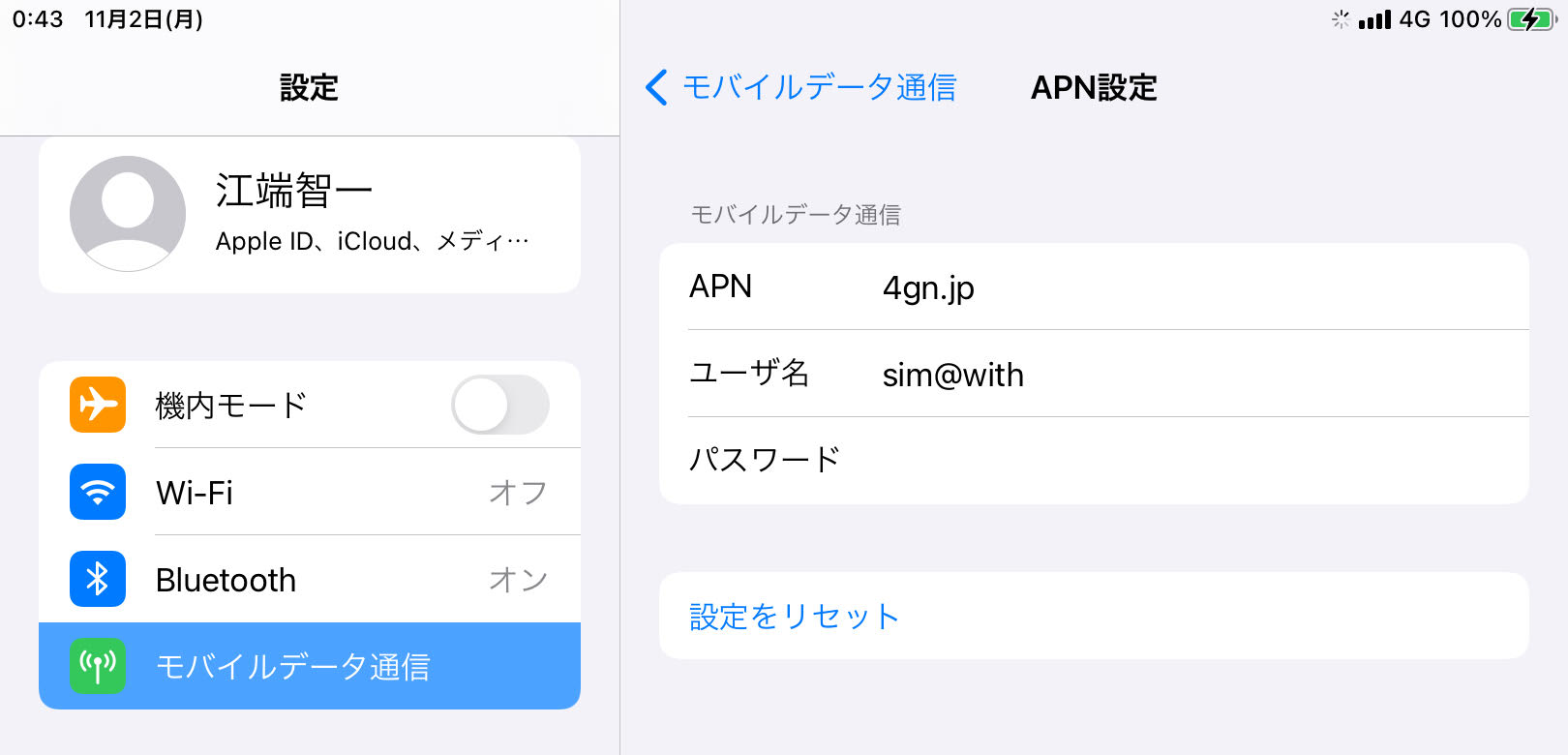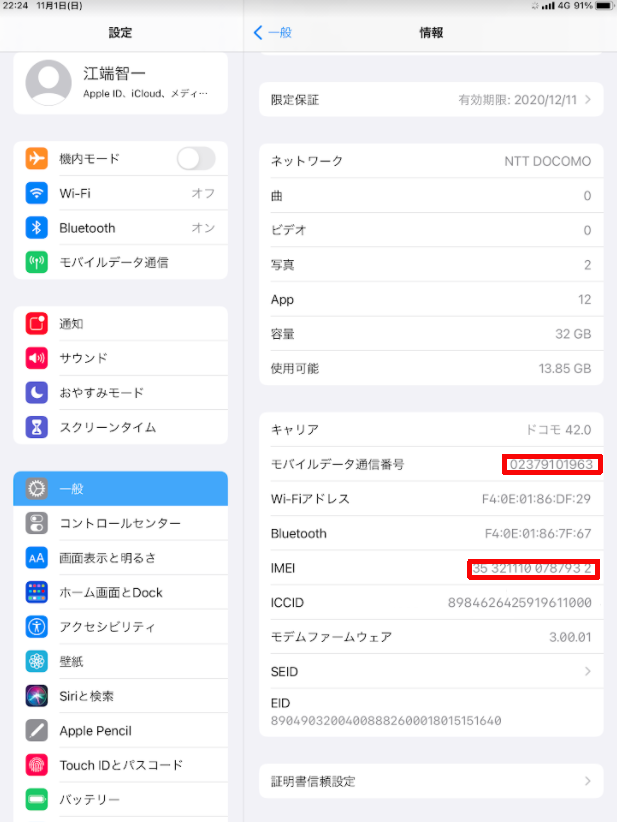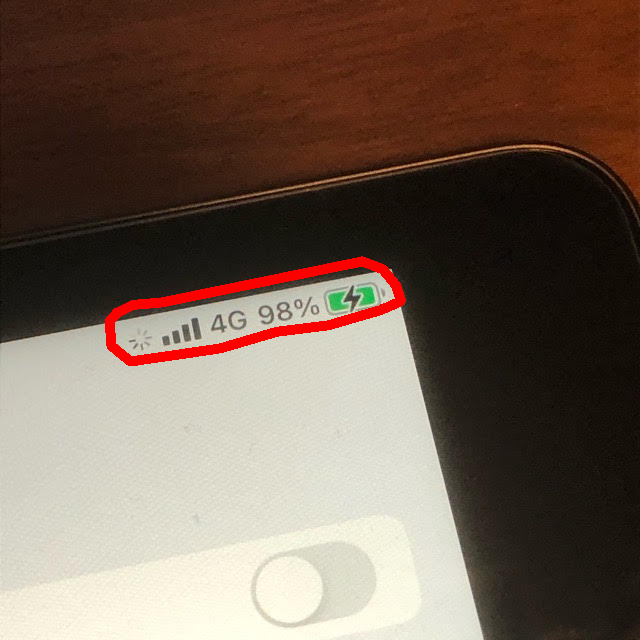のページをそのまま(ではない)実行
その他の参考メモ
「ブロックチェーン・プログラミング」を読む (bitcoinツールの導入)
Bitcoin Coreを触りながらBitcoinについて理解する - その1(構築~アドレス生成まで)
Bitcoin Bitcoin Core RPC command practice
Dockerをはじめからていねいに?インストールとcentos起動・停止?
C:\Users\ebata\bitcoin>docker-compose build
daemon_two uses an image, skipping
daemon_three uses an image, skipping
Building daemon_one
Traceback (most recent call last):
File "compose\cli\main.py", line 67, in main
File "compose\cli\main.py", line 126, in perform_command
File "compose\cli\main.py", line 302, in build
File "compose\project.py", line 468, in build
File "compose\project.py", line 450, in build_service
File "compose\service.py", line 1147, in build
compose.service.BuildError: (<Service: daemon_one>, {'message': 'Cannot locate specified Dockerfile: Dockerfile'})
During handling of the above exception, another exception occurred:
Traceback (most recent call last):
File "docker-compose", line 3, in <module>
File "compose\cli\main.py", line 78, in main
TypeError: can only concatenate str (not "dict") to str
[2852] Failed to execute script docker-compose
C:\Users\ebata\bitcoin>dir
ドライブ C のボリューム ラベルがありません。
ボリューム シリアル番号は C8D7-CF4A です
C:\Users\ebata\bitcoin のディレクトリ
2020/10/17 15:28 <DIR> .
2020/10/17 15:28 <DIR> ..
2020/10/17 15:28 581 docker-compose.yml
2020/10/17 15:26 436 Dockerfile.txt
2 個のファイル 1,017 バイト
2 個のディレクトリ 359,417,462,784 バイトの空き領域
version: "2"
services:
daemon_one:
build: "./"
image: "bitcoind:regtest"
container_name: 'bitcoin_1'
hostname: 'bitcoin_1'
environment:
- LINE=50
- COLUMNS=120
tty: true
stdin_open: true
links:
- daemon_two
- daemon_three
daemon_two:
image: "bitcoind:regtest"
container_name: 'bitcoin_2'
hostname: 'bitcoin_2'
tty: true
stdin_open: true
daemon_three:
image: "bitcoind:regtest"
container_name: 'bitcoin_3'
hostname: 'bitcoin_3'
tty: true
stdin_open: true
FROM ubuntu:16.04
RUN apt-get update -y && apt-get upgrade -y
RUN apt-get install -y python-software-properties
RUN apt-get install -y software-properties-common
RUN add-apt-repository ppa:luke-jr/bitcoincore
RUN apt-get update -y
RUN apt-get install -y bitcoind
RUN mkdir ~/.bitcoin
RUN echo "rpcuser=test\nrpcpassword=test\nregtest=1" > ~/.bitcoin/bitcoin.conf
RUN apt-get install iputils-ping net-tools vim -y
CMD ["/bin/bash"]
C:\Users\ebata\bitcoin>mv Dockerfile.txt Dockerfile
C:\Users\ebata\bitcoin>ls Dockerfile docker-compose.yml
C:\Users\ebata\bitcoin>docker-compose build daemon_two uses an image, skipping daemon_three uses an image, skipping Building daemon_one
Step 1/11 : FROM ubuntu:16.04 16.04: Pulling from library/ubuntu 4f53fa4d2cf0: Pull complete 6af7c939e38e: Pull complete 903d0ffd64f6: Pull complete 04feeed388b7: Pull complete Digest: sha256:185fec2d6dbe9165f35e4a1136b4cf09363b328d4f850695393ca191aa1475fd Status: Downloaded newer image for ubuntu:16.04 ---> 096efd74bb89
Step 2/11 : RUN apt-get update -y && apt-get upgrade -y ---> Running in 3d458b9249b5
Get:1 http://archive.ubuntu.com/ubuntu xenial InRelease [247 kB]
Get:2 http://security.ubuntu.com/ubuntu xenial-security InRelease [109 kB]
Get:3 http://security.ubuntu.com/ubuntu xenial-security/main amd64 Packages [1835 kB]
Get:4 http://archive.ubuntu.com/ubuntu xenial-updates InRelease [109 kB]
Get:5 http://archive.ubuntu.com/ubuntu xenial-backports InRelease [107 kB]
Get:6 http://archive.ubuntu.com/ubuntu xenial/main amd64 Packages [1558 kB]
Get:7 http://security.ubuntu.com/ubuntu xenial-security/restricted amd64 Packages [15.9 kB]
Get:8 http://archive.ubuntu.com/ubuntu xenial/restricted amd64 Packages [14.1 kB]
Get:9 http://security.ubuntu.com/ubuntu xenial-security/universe amd64 Packages [951 kB]
Get:10 http://archive.ubuntu.com/ubuntu xenial/universe amd64 Packages [9827 kB]
Get:11 http://security.ubuntu.com/ubuntu xenial-security/multiverse amd64 Packages [9249 B]
Get:12 http://archive.ubuntu.com/ubuntu xenial/multiverse amd64 Packages [176 kB]
Get:13 http://archive.ubuntu.com/ubuntu xenial-updates/main amd64 Packages [2350 kB]
Get:14 http://archive.ubuntu.com/ubuntu xenial-updates/restricted amd64 Packages [16.4 kB]
Get:15 http://archive.ubuntu.com/ubuntu xenial-updates/universe amd64 Packages [1496 kB]
Get:16 http://archive.ubuntu.com/ubuntu xenial-updates/multiverse amd64 Packages [26.7 kB]
Get:17 http://archive.ubuntu.com/ubuntu xenial-backports/main amd64 Packages [10.9 kB]
Get:18 http://archive.ubuntu.com/ubuntu xenial-backports/universe amd64 Packages [12.6 kB]
Fetched 18.9 MB in 1min 1s (305 kB/s) Reading package lists...
Reading package lists...
Building dependency tree...
Reading state information...
Calculating upgrade...
The following packages will be upgraded: libpam-modules libpam-modules-bin libpam-runtime libpam0g 4 upgraded, 0 newly installed, 0 to remove and 0 not upgraded. Need to get 375 kB of archives. After this operation, 0 B of additional disk space will be used. Get:1 http://archive.ubuntu.com/ubuntu xenial-updates/main amd64 libpam0g amd64 1.1.8-3.2ubuntu2.3 [55.7 kB] Get:2 http://archive.ubuntu.com/ubuntu xenial-updates/main amd64 libpam-modules-bin amd64 1.1.8-3.2ubuntu2.3 [36.9 kB] Get:3 http://archive.ubuntu.com/ubuntu xenial-updates/main amd64 libpam-modules amd64 1.1.8-3.2ubuntu2.3 [244 kB] Get:4 http://archive.ubuntu.com/ubuntu xenial-updates/main amd64 libpam-runtime all 1.1.8-3.2ubuntu2.3 [37.8 kB] debconf: delaying package configuration, since apt-utils is not installed Fetched 375 kB in 2s (160 kB/s) (Reading database ... 4780 files and directories currently installed.) Preparing to unpack .../libpam0g_1.1.8-3.2ubuntu2.3_amd64.deb ... Unpacking libpam0g:amd64 (1.1.8-3.2ubuntu2.3) over (1.1.8-3.2ubuntu2.1) ... Processing triggers for libc-bin (2.23-0ubuntu11.2) ... Setting up libpam0g:amd64 (1.1.8-3.2ubuntu2.3) ... debconf: unable to initialize frontend: Dialog debconf: (TERM is not set, so the dialog frontend is not usable.) debconf: falling back to frontend: Readline debconf: unable to initialize frontend: Readline debconf: (Can't locate Term/ReadLine.pm in @INC (you may need to install the Term::ReadLine module) (@INC contains: /etc/perl /usr/local/lib/x86_64-linux-gnu/perl/5.22.1 /usr/local/share/perl/5.22.1 /usr/lib/x86_64-linux-gnu/perl5/5.22 /usr/share/perl5 /usr/lib/x86_64-linux-gnu/perl/5.22 /usr/share/perl/5.22 /usr/local/lib/site_perl /usr/lib/x86_64-linux-gnu/perl-base .) at /usr/share/perl5/Debconf/FrontEnd/Readline.pm line 7.) debconf: falling back to frontend: Teletype Processing triggers for libc-bin (2.23-0ubuntu11.2) ... (Reading database ... 4780 files and directories currently installed.) Preparing to unpack .../libpam-modules-bin_1.1.8-3.2ubuntu2.3_amd64.deb ... Unpacking libpam-modules-bin (1.1.8-3.2ubuntu2.3) over (1.1.8-3.2ubuntu2.1) ... Setting up libpam-modules-bin (1.1.8-3.2ubuntu2.3) ... (Reading database ... 4780 files and directories currently installed.) Preparing to unpack .../libpam-modules_1.1.8-3.2ubuntu2.3_amd64.deb ... debconf: unable to initialize frontend: Dialog debconf: (TERM is not set, so the dialog frontend is not usable.) debconf: falling back to frontend: Readline debconf: unable to initialize frontend: Readline debconf: (Can't locate Term/ReadLine.pm in @INC (you may need to install the Term::ReadLine module) (@INC contains: /etc/perl /usr/local/lib/x86_64-linux-gnu/perl/5.22.1 /usr/local/share/perl/5.22.1 /usr/lib/x86_64-linux-gnu/perl5/5.22 /usr/share/perl5 /usr/lib/x86_64-linux-gnu/perl/5.22 /usr/share/perl/5.22 /usr/local/lib/site_perl /usr/lib/x86_64-linux-gnu/perl-base .) at /usr/share/perl5/Debconf/FrontEnd/Readline.pm line 7.) debconf: falling back to frontend: Teletype Unpacking libpam-modules:amd64 (1.1.8-3.2ubuntu2.3) over (1.1.8-3.2ubuntu2.1) ... Setting up libpam-modules:amd64 (1.1.8-3.2ubuntu2.3) ... (Reading database ... 4780 files and directories currently installed.) Preparing to unpack .../libpam-runtime_1.1.8-3.2ubuntu2.3_all.deb ... Unpacking libpam-runtime (1.1.8-3.2ubuntu2.3) over (1.1.8-3.2ubuntu2.1) ... Setting up libpam-runtime (1.1.8-3.2ubuntu2.3) ... debconf: unable to initialize frontend: Dialog debconf: (TERM is not set, so the dialog frontend is not usable.) debconf: falling back to frontend: Readline debconf: unable to initialize frontend: Readline debconf: (Can't locate Term/ReadLine.pm in @INC (you may need to install the Term::ReadLine module) (@INC contains: /etc/perl /usr/local/lib/x86_64-linux-gnu/perl/5.22.1 /usr/local/share/perl/5.22.1 /usr/lib/x86_64-linux-gnu/perl5/5.22 /usr/share/perl5 /usr/lib/x86_64-linux-gnu/perl/5.22 /usr/share/perl/5.22 /usr/local/lib/site_perl /usr/lib/x86_64-linux-gnu/perl-base .) at /usr/share/perl5/Debconf/FrontEnd/Readline.pm line 7.) debconf: falling back to frontend: Teletype Removing intermediate container 3d458b9249b5 ---> f00188bd821c Step 3/11 : RUN apt-get install -y python-software-properties ---> Running in b4f5db0d4277 Reading package lists... Building dependency tree... Reading state information... The following additional packages will be installed: ca-certificates cron dbus dh-python distro-info-data file gir1.2-glib-2.0 iso-codes krb5-locales libapt-inst2.0 libasn1-8-heimdal libcap-ng0 libcurl3-gnutls libdbus-1-3 libdbus-glib-1-2 libexpat1 libffi6 libgirepository-1.0-1 libglib2.0-0 libglib2.0-data libgmp10 libgnutls30 libgssapi-krb5-2 libgssapi3-heimdal libhcrypto4-heimdal libheimbase1-heimdal libheimntlm0-heimdal libhogweed4 libhx509-5-heimdal libicu55 libidn11 libk5crypto3 libkeyutils1 libkrb5-26-heimdal libkrb5-3 libkrb5support0 libldap-2.4-2 libmagic1 libmpdec2 libnettle6 libp11-kit0 libpython-stdlib libpython2.7-minimal libpython2.7-stdlib libpython3-stdlib libpython3.5-minimal libpython3.5-stdlib libroken18-heimdal librtmp1 libsasl2-2 libsasl2-modules libsasl2-modules-db libsqlite3-0 libssl1.0.0 libtasn1-6 libwind0-heimdal libxml2 lsb-release mime-support openssl powermgmt-base python python-apt python-apt-common python-minimal python-pycurl python2.7 python2.7-minimal python3 python3-apt python3-dbus python3-gi python3-minimal python3.5 python3.5-minimal sgml-base shared-mime-info ucf unattended-upgrades xdg-user-dirs xml-core xz-utils Suggested packages: anacron logrotate checksecurity exim4 | postfix | mail-transport-agent dbus-user-session | dbus-x11 libdpkg-perl isoquery gnutls-bin krb5-doc krb5-user libsasl2-modules-otp libsasl2-modules-ldap libsasl2-modules-sql libsasl2-modules-gssapi-mit | libsasl2-modules-gssapi-heimdal lsb python-doc python-tk python-apt-dbg python-apt-doc libcurl4-gnutls-dev python-pycurl-dbg python-pycurl-doc python2.7-doc binutils binfmt-support python3-doc python3-tk python3-venv python3-apt-dbg python-dbus-doc python3-dbus-dbg python3.5-venv python3.5-doc sgml-base-doc bsd-mailx default-mta | mail-transport-agent needrestart debhelper The following NEW packages will be installed: ca-certificates cron dbus dh-python distro-info-data file gir1.2-glib-2.0 iso-codes krb5-locales libapt-inst2.0 libasn1-8-heimdal libcap-ng0 libcurl3-gnutls libdbus-1-3 libdbus-glib-1-2 libexpat1 libffi6 libgirepository-1.0-1 libglib2.0-0 libglib2.0-data libgmp10 libgnutls30 libgssapi-krb5-2 libgssapi3-heimdal libhcrypto4-heimdal libheimbase1-heimdal libheimntlm0-heimdal libhogweed4 libhx509-5-heimdal libicu55 libidn11 libk5crypto3 libkeyutils1 libkrb5-26-heimdal libkrb5-3 libkrb5support0 libldap-2.4-2 libmagic1 libmpdec2 libnettle6 libp11-kit0 libpython-stdlib libpython2.7-minimal libpython2.7-stdlib libpython3-stdlib libpython3.5-minimal libpython3.5-stdlib libroken18-heimdal librtmp1 libsasl2-2 libsasl2-modules libsasl2-modules-db libsqlite3-0 libssl1.0.0 libtasn1-6 libwind0-heimdal libxml2 lsb-release mime-support openssl powermgmt-base python python-apt python-apt-common python-minimal python-pycurl python-software-properties python2.7 python2.7-minimal python3 python3-apt python3-dbus python3-gi python3-minimal python3.5 python3.5-minimal sgml-base shared-mime-info ucf unattended-upgrades xdg-user-dirs xml-core xz-utils 0 upgraded, 83 newly installed, 0 to remove and 0 not upgraded. Need to get 27.9 MB of archives. After this operation, 128 MB of additional disk space will be used. Get:1 http://archive.ubuntu.com/ubuntu xenial/main amd64 cron amd64 3.0pl1-128ubuntu2 [68.4 kB] Get:2 http://archive.ubuntu.com/ubuntu xenial-updates/main amd64 libssl1.0.0 amd64 1.0.2g-1ubuntu4.17 [1082 kB] Get:3 http://archive.ubuntu.com/ubuntu xenial-updates/main amd64 libpython3.5-minimal amd64 3.5.2-2ubuntu0~16.04.12 [524 kB] Get:4 http://archive.ubuntu.com/ubuntu xenial-updates/main amd64 libexpat1 amd64 2.1.0-7ubuntu0.16.04.5 [71.5 kB] Get:5 http://archive.ubuntu.com/ubuntu xenial-updates/main amd64 python3.5-minimal amd64 3.5.2-2ubuntu0~16.04.12 [1598 kB] Get:6 http://archive.ubuntu.com/ubuntu xenial/main amd64 python3-minimal amd64 3.5.1-3 [23.3 kB] Get:7 http://archive.ubuntu.com/ubuntu xenial/main amd64 mime-support all 3.59ubuntu1 [31.0 kB] Get:8 http://archive.ubuntu.com/ubuntu xenial/main amd64 libmpdec2 amd64 2.4.2-1 [82.6 kB] Get:9 http://archive.ubuntu.com/ubuntu xenial-updates/main amd64 libsqlite3-0 amd64 3.11.0-1ubuntu1.5 [398 kB] Get:10 http://archive.ubuntu.com/ubuntu xenial-updates/main amd64 libpython3.5-stdlib amd64 3.5.2-2ubuntu0~16.04.12 [2131 kB] Get:11 http://archive.ubuntu.com/ubuntu xenial-updates/main amd64 python3.5 amd64 3.5.2-2ubuntu0~16.04.12 [165 kB] Get:12 http://archive.ubuntu.com/ubuntu xenial/main amd64 libpython3-stdlib amd64 3.5.1-3 [6818 B] Get:13 http://archive.ubuntu.com/ubuntu xenial-updates/main amd64 dh-python all 2.20151103ubuntu1.2 [73.9 kB] Get:14 http://archive.ubuntu.com/ubuntu xenial/main amd64 python3 amd64 3.5.1-3 [8710 B] Get:15 http://archive.ubuntu.com/ubuntu xenial/main amd64 libffi6 amd64 3.2.1-4 [17.8 kB] Get:16 http://archive.ubuntu.com/ubuntu xenial-updates/main amd64 libglib2.0-0 amd64 2.48.2-0ubuntu4.6 [1120 kB] Get:17 http://archive.ubuntu.com/ubuntu xenial/main amd64 sgml-base all 1.26+nmu4ubuntu1 [12.5 kB] Get:18 http://archive.ubuntu.com/ubuntu xenial-updates/main amd64 libpython2.7-minimal amd64 2.7.12-1ubuntu0~16.04.13 [337 kB] Get:19 http://archive.ubuntu.com/ubuntu xenial-updates/main amd64 python2.7-minimal amd64 2.7.12-1ubuntu0~16.04.13 [1259 kB] Get:20 http://archive.ubuntu.com/ubuntu xenial-updates/main amd64 python-minimal amd64 2.7.12-1~16.04 [28.1 kB] Get:21 http://archive.ubuntu.com/ubuntu xenial-updates/main amd64 libpython2.7-stdlib amd64 2.7.12-1ubuntu0~16.04.13 [1886 kB] Get:22 http://archive.ubuntu.com/ubuntu xenial-updates/main amd64 python2.7 amd64 2.7.12-1ubuntu0~16.04.13 [224 kB] Get:23 http://archive.ubuntu.com/ubuntu xenial-updates/main amd64 libpython-stdlib amd64 2.7.12-1~16.04 [7768 B] Get:24 http://archive.ubuntu.com/ubuntu xenial-updates/main amd64 python amd64 2.7.12-1~16.04 [137 kB] Get:25 http://archive.ubuntu.com/ubuntu xenial-updates/main amd64 distro-info-data all 0.28ubuntu0.14 [4674 B] Get:26 http://archive.ubuntu.com/ubuntu xenial-updates/main amd64 libmagic1 amd64 1:5.25-2ubuntu1.4 [216 kB] Get:27 http://archive.ubuntu.com/ubuntu xenial-updates/main amd64 file amd64 1:5.25-2ubuntu1.4 [21.2 kB] Get:28 http://archive.ubuntu.com/ubuntu xenial-updates/main amd64 libapt-inst2.0 amd64 1.2.32ubuntu0.1 [54.5 kB] Get:29 http://archive.ubuntu.com/ubuntu xenial/main amd64 libgmp10 amd64 2:6.1.0+dfsg-2 [240 kB] Get:30 http://archive.ubuntu.com/ubuntu xenial-updates/main amd64 libnettle6 amd64 3.2-1ubuntu0.16.04.1 [93.5 kB] Get:31 http://archive.ubuntu.com/ubuntu xenial-updates/main amd64 libhogweed4 amd64 3.2-1ubuntu0.16.04.1 [136 kB] Get:32 http://archive.ubuntu.com/ubuntu xenial-updates/main amd64 libidn11 amd64 1.32-3ubuntu1.2 [46.5 kB] Get:33 http://archive.ubuntu.com/ubuntu xenial-updates/main amd64 libp11-kit0 amd64 0.23.2-5~ubuntu16.04.1 [105 kB] Get:34 http://archive.ubuntu.com/ubuntu xenial-updates/main amd64 libtasn1-6 amd64 4.7-3ubuntu0.16.04.3 [43.5 kB] Get:35 http://archive.ubuntu.com/ubuntu xenial-updates/main amd64 libgnutls30 amd64 3.4.10-4ubuntu1.8 [548 kB] Get:36 http://archive.ubuntu.com/ubuntu xenial-updates/main amd64 lsb-release all 9.20160110ubuntu0.2 [11.8 kB] Get:37 http://archive.ubuntu.com/ubuntu xenial/main amd64 ucf all 3.0036 [52.9 kB] Get:38 http://archive.ubuntu.com/ubuntu xenial-updates/main amd64 openssl amd64 1.0.2g-1ubuntu4.17 [492 kB] Get:39 http://archive.ubuntu.com/ubuntu xenial-updates/main amd64 ca-certificates all 20190110~16.04.1 [146 kB] Get:40 http://archive.ubuntu.com/ubuntu xenial/main amd64 libcap-ng0 amd64 0.7.7-1 [10.9 kB] Get:41 http://archive.ubuntu.com/ubuntu xenial-updates/main amd64 libdbus-1-3 amd64 1.10.6-1ubuntu3.6 [161 kB] Get:42 http://archive.ubuntu.com/ubuntu xenial-updates/main amd64 dbus amd64 1.10.6-1ubuntu3.6 [141 kB] Get:43 http://archive.ubuntu.com/ubuntu xenial/main amd64 libgirepository-1.0-1 amd64 1.46.0-3ubuntu1 [88.3 kB] Get:44 http://archive.ubuntu.com/ubuntu xenial/main amd64 gir1.2-glib-2.0 amd64 1.46.0-3ubuntu1 [127 kB] Get:45 http://archive.ubuntu.com/ubuntu xenial/main amd64 iso-codes all 3.65-1 [2268 kB] Get:46 http://archive.ubuntu.com/ubuntu xenial-updates/main amd64 krb5-locales all 1.13.2+dfsg-5ubuntu2.1 [13.6 kB] Get:47 http://archive.ubuntu.com/ubuntu xenial-updates/main amd64 libroken18-heimdal amd64 1.7~git20150920+dfsg-4ubuntu1.16.04.1 [41.4 kB] Get:48 http://archive.ubuntu.com/ubuntu xenial-updates/main amd64 libasn1-8-heimdal amd64 1.7~git20150920+dfsg-4ubuntu1.16.04.1 [174 kB] Get:49 http://archive.ubuntu.com/ubuntu xenial-updates/main amd64 libkrb5support0 amd64 1.13.2+dfsg-5ubuntu2.1 [31.2 kB] Get:50 http://archive.ubuntu.com/ubuntu xenial-updates/main amd64 libk5crypto3 amd64 1.13.2+dfsg-5ubuntu2.1 [81.3 kB] Get:51 http://archive.ubuntu.com/ubuntu xenial/main amd64 libkeyutils1 amd64 1.5.9-8ubuntu1 [9904 B] Get:52 http://archive.ubuntu.com/ubuntu xenial-updates/main amd64 libkrb5-3 amd64 1.13.2+dfsg-5ubuntu2.1 [273 kB] Get:53 http://archive.ubuntu.com/ubuntu xenial-updates/main amd64 libgssapi-krb5-2 amd64 1.13.2+dfsg-5ubuntu2.1 [120 kB] Get:54 http://archive.ubuntu.com/ubuntu xenial-updates/main amd64 libhcrypto4-heimdal amd64 1.7~git20150920+dfsg-4ubuntu1.16.04.1 [85.0 kB] Get:55 http://archive.ubuntu.com/ubuntu xenial-updates/main amd64 libheimbase1-heimdal amd64 1.7~git20150920+dfsg-4ubuntu1.16.04.1 [29.3 kB] Get:56 http://archive.ubuntu.com/ubuntu xenial-updates/main amd64 libwind0-heimdal amd64 1.7~git20150920+dfsg-4ubuntu1.16.04.1 [47.8 kB] Get:57 http://archive.ubuntu.com/ubuntu xenial-updates/main amd64 libhx509-5-heimdal amd64 1.7~git20150920+dfsg-4ubuntu1.16.04.1 [107 kB] Get:58 http://archive.ubuntu.com/ubuntu xenial-updates/main amd64 libkrb5-26-heimdal amd64 1.7~git20150920+dfsg-4ubuntu1.16.04.1 [202 kB] Get:59 http://archive.ubuntu.com/ubuntu xenial-updates/main amd64 libheimntlm0-heimdal amd64 1.7~git20150920+dfsg-4ubuntu1.16.04.1 [15.1 kB] Get:60 http://archive.ubuntu.com/ubuntu xenial-updates/main amd64 libgssapi3-heimdal amd64 1.7~git20150920+dfsg-4ubuntu1.16.04.1 [96.1 kB] Get:61 http://archive.ubuntu.com/ubuntu xenial-updates/main amd64 libsasl2-modules-db amd64 2.1.26.dfsg1-14ubuntu0.2 [14.5 kB] Get:62 http://archive.ubuntu.com/ubuntu xenial-updates/main amd64 libsasl2-2 amd64 2.1.26.dfsg1-14ubuntu0.2 [48.7 kB] Get:63 http://archive.ubuntu.com/ubuntu xenial-updates/main amd64 libldap-2.4-2 amd64 2.4.42+dfsg-2ubuntu3.9 [159 kB] Get:64 http://archive.ubuntu.com/ubuntu xenial-updates/main amd64 librtmp1 amd64 2.4+20151223.gitfa8646d-1ubuntu0.1 [54.4 kB] Get:65 http://archive.ubuntu.com/ubuntu xenial-updates/main amd64 libcurl3-gnutls amd64 7.47.0-1ubuntu2.16 [184 kB] Get:66 http://archive.ubuntu.com/ubuntu xenial/main amd64 libdbus-glib-1-2 amd64 0.106-1 [67.1 kB] Get:67 http://archive.ubuntu.com/ubuntu xenial-updates/main amd64 libglib2.0-data all 2.48.2-0ubuntu4.6 [131 kB] Get:68 http://archive.ubuntu.com/ubuntu xenial-updates/main amd64 libicu55 amd64 55.1-7ubuntu0.5 [7650 kB] Get:69 http://archive.ubuntu.com/ubuntu xenial-updates/main amd64 libsasl2-modules amd64 2.1.26.dfsg1-14ubuntu0.2 [47.7 kB] Get:70 http://archive.ubuntu.com/ubuntu xenial-updates/main amd64 libxml2 amd64 2.9.3+dfsg1-1ubuntu0.7 [698 kB] Get:71 http://archive.ubuntu.com/ubuntu xenial/main amd64 powermgmt-base all 1.31+nmu1 [7178 B] Get:72 http://archive.ubuntu.com/ubuntu xenial-updates/main amd64 python-apt-common all 1.1.0~beta1ubuntu0.16.04.9 [16.8 kB] Get:73 http://archive.ubuntu.com/ubuntu xenial-updates/main amd64 python3-apt amd64 1.1.0~beta1ubuntu0.16.04.9 [145 kB] Get:74 http://archive.ubuntu.com/ubuntu xenial/main amd64 python3-dbus amd64 1.2.0-3 [83.1 kB] Get:75 http://archive.ubuntu.com/ubuntu xenial/main amd64 python3-gi amd64 3.20.0-0ubuntu1 [153 kB] Get:76 http://archive.ubuntu.com/ubuntu xenial-updates/main amd64 shared-mime-info amd64 1.5-2ubuntu0.2 [405 kB] Get:77 http://archive.ubuntu.com/ubuntu xenial-updates/main amd64 xdg-user-dirs amd64 0.15-2ubuntu6.16.04.1 [61.8 kB] Get:78 http://archive.ubuntu.com/ubuntu xenial/main amd64 xml-core all 0.13+nmu2 [23.3 kB] Get:79 http://archive.ubuntu.com/ubuntu xenial-updates/main amd64 python-apt amd64 1.1.0~beta1ubuntu0.16.04.9 [147 kB] Get:80 http://archive.ubuntu.com/ubuntu xenial/main amd64 python-pycurl amd64 7.43.0-1ubuntu1 [43.3 kB] Get:81 http://archive.ubuntu.com/ubuntu xenial-updates/universe amd64 python-software-properties all 0.96.20.10 [20.6 kB] Get:82 http://archive.ubuntu.com/ubuntu xenial/main amd64 xz-utils amd64 5.1.1alpha+20120614-2ubuntu2 [78.8 kB] Get:83 http://archive.ubuntu.com/ubuntu xenial-updates/main amd64 unattended-upgrades all 1.1ubuntu1.18.04.7~16.04.6 [42.1 kB] debconf: delaying package configuration, since apt-utils is not installed Fetched 27.9 MB in 1min 50s (252 kB/s) Selecting previously unselected package cron. (Reading database ... 4780 files and directories currently installed.) Preparing to unpack .../cron_3.0pl1-128ubuntu2_amd64.deb ... Unpacking cron (3.0pl1-128ubuntu2) ... Selecting previously unselected package libssl1.0.0:amd64. Preparing to unpack .../libssl1.0.0_1.0.2g-1ubuntu4.17_amd64.deb ... Unpacking libssl1.0.0:amd64 (1.0.2g-1ubuntu4.17) ... Selecting previously unselected package libpython3.5-minimal:amd64. Preparing to unpack .../libpython3.5-minimal_3.5.2-2ubuntu0~16.04.12_amd64.deb ... Unpacking libpython3.5-minimal:amd64 (3.5.2-2ubuntu0~16.04.12) ... Selecting previously unselected package libexpat1:amd64. Preparing to unpack .../libexpat1_2.1.0-7ubuntu0.16.04.5_amd64.deb ... Unpacking libexpat1:amd64 (2.1.0-7ubuntu0.16.04.5) ... Selecting previously unselected package python3.5-minimal. Preparing to unpack .../python3.5-minimal_3.5.2-2ubuntu0~16.04.12_amd64.deb ... Unpacking python3.5-minimal (3.5.2-2ubuntu0~16.04.12) ... Selecting previously unselected package python3-minimal. Preparing to unpack .../python3-minimal_3.5.1-3_amd64.deb ... Unpacking python3-minimal (3.5.1-3) ... Selecting previously unselected package mime-support. Preparing to unpack .../mime-support_3.59ubuntu1_all.deb ... Unpacking mime-support (3.59ubuntu1) ... Selecting previously unselected package libmpdec2:amd64. Preparing to unpack .../libmpdec2_2.4.2-1_amd64.deb ... Unpacking libmpdec2:amd64 (2.4.2-1) ... Selecting previously unselected package libsqlite3-0:amd64. Preparing to unpack .../libsqlite3-0_3.11.0-1ubuntu1.5_amd64.deb ... Unpacking libsqlite3-0:amd64 (3.11.0-1ubuntu1.5) ... Selecting previously unselected package libpython3.5-stdlib:amd64. Preparing to unpack .../libpython3.5-stdlib_3.5.2-2ubuntu0~16.04.12_amd64.deb ... Unpacking libpython3.5-stdlib:amd64 (3.5.2-2ubuntu0~16.04.12) ... Selecting previously unselected package python3.5. Preparing to unpack .../python3.5_3.5.2-2ubuntu0~16.04.12_amd64.deb ... Unpacking python3.5 (3.5.2-2ubuntu0~16.04.12) ... Selecting previously unselected package libpython3-stdlib:amd64. Preparing to unpack .../libpython3-stdlib_3.5.1-3_amd64.deb ... Unpacking libpython3-stdlib:amd64 (3.5.1-3) ... Selecting previously unselected package dh-python. Preparing to unpack .../dh-python_2.20151103ubuntu1.2_all.deb ... Unpacking dh-python (2.20151103ubuntu1.2) ... Processing triggers for systemd (229-4ubuntu21.29) ... Processing triggers for libc-bin (2.23-0ubuntu11.2) ... Setting up libssl1.0.0:amd64 (1.0.2g-1ubuntu4.17) ... debconf: unable to initialize frontend: Dialog debconf: (TERM is not set, so the dialog frontend is not usable.) debconf: falling back to frontend: Readline debconf: unable to initialize frontend: Readline debconf: (Can't locate Term/ReadLine.pm in @INC (you may need to install the Term::ReadLine module) (@INC contains: /etc/perl /usr/local/lib/x86_64-linux-gnu/perl/5.22.1 /usr/local/share/perl/5.22.1 /usr/lib/x86_64-linux-gnu/perl5/5.22 /usr/share/perl5 /usr/lib/x86_64-linux-gnu/perl/5.22 /usr/share/perl/5.22 /usr/local/lib/site_perl /usr/lib/x86_64-linux-gnu/perl-base .) at /usr/share/perl5/Debconf/FrontEnd/Readline.pm line 7.) debconf: falling back to frontend: Teletype Setting up libpython3.5-minimal:amd64 (3.5.2-2ubuntu0~16.04.12) ... Setting up libexpat1:amd64 (2.1.0-7ubuntu0.16.04.5) ... Setting up python3.5-minimal (3.5.2-2ubuntu0~16.04.12) ... Setting up python3-minimal (3.5.1-3) ... Processing triggers for libc-bin (2.23-0ubuntu11.2) ... Selecting previously unselected package python3. (Reading database ... 5794 files and directories currently installed.) Preparing to unpack .../python3_3.5.1-3_amd64.deb ... Unpacking python3 (3.5.1-3) ... Selecting previously unselected package libffi6:amd64. Preparing to unpack .../libffi6_3.2.1-4_amd64.deb ... Unpacking libffi6:amd64 (3.2.1-4) ... Selecting previously unselected package libglib2.0-0:amd64. Preparing to unpack .../libglib2.0-0_2.48.2-0ubuntu4.6_amd64.deb ... Unpacking libglib2.0-0:amd64 (2.48.2-0ubuntu4.6) ... Selecting previously unselected package sgml-base. Preparing to unpack .../sgml-base_1.26+nmu4ubuntu1_all.deb ... Unpacking sgml-base (1.26+nmu4ubuntu1) ... Selecting previously unselected package libpython2.7-minimal:amd64. Preparing to unpack .../libpython2.7-minimal_2.7.12-1ubuntu0~16.04.13_amd64.deb ... Unpacking libpython2.7-minimal:amd64 (2.7.12-1ubuntu0~16.04.13) ... Selecting previously unselected package python2.7-minimal. Preparing to unpack .../python2.7-minimal_2.7.12-1ubuntu0~16.04.13_amd64.deb ... Unpacking python2.7-minimal (2.7.12-1ubuntu0~16.04.13) ... Selecting previously unselected package python-minimal. Preparing to unpack .../python-minimal_2.7.12-1~16.04_amd64.deb ... Unpacking python-minimal (2.7.12-1~16.04) ... Selecting previously unselected package libpython2.7-stdlib:amd64. Preparing to unpack .../libpython2.7-stdlib_2.7.12-1ubuntu0~16.04.13_amd64.deb ... Unpacking libpython2.7-stdlib:amd64 (2.7.12-1ubuntu0~16.04.13) ... Selecting previously unselected package python2.7. Preparing to unpack .../python2.7_2.7.12-1ubuntu0~16.04.13_amd64.deb ... Unpacking python2.7 (2.7.12-1ubuntu0~16.04.13) ... Selecting previously unselected package libpython-stdlib:amd64. Preparing to unpack .../libpython-stdlib_2.7.12-1~16.04_amd64.deb ... Unpacking libpython-stdlib:amd64 (2.7.12-1~16.04) ... Processing triggers for libc-bin (2.23-0ubuntu11.2) ... Setting up libpython2.7-minimal:amd64 (2.7.12-1ubuntu0~16.04.13) ... Setting up python2.7-minimal (2.7.12-1ubuntu0~16.04.13) ... Linking and byte-compiling packages for runtime python2.7... Setting up python-minimal (2.7.12-1~16.04) ... Selecting previously unselected package python. (Reading database ... 6616 files and directories currently installed.) Preparing to unpack .../python_2.7.12-1~16.04_amd64.deb ... Unpacking python (2.7.12-1~16.04) ... Selecting previously unselected package distro-info-data. Preparing to unpack .../distro-info-data_0.28ubuntu0.14_all.deb ... Unpacking distro-info-data (0.28ubuntu0.14) ... Selecting previously unselected package libmagic1:amd64. Preparing to unpack .../libmagic1_1%3a5.25-2ubuntu1.4_amd64.deb ... Unpacking libmagic1:amd64 (1:5.25-2ubuntu1.4) ... Selecting previously unselected package file. Preparing to unpack .../file_1%3a5.25-2ubuntu1.4_amd64.deb ... Unpacking file (1:5.25-2ubuntu1.4) ... Selecting previously unselected package libapt-inst2.0:amd64. Preparing to unpack .../libapt-inst2.0_1.2.32ubuntu0.1_amd64.deb ... Unpacking libapt-inst2.0:amd64 (1.2.32ubuntu0.1) ... Selecting previously unselected package libgmp10:amd64. Preparing to unpack .../libgmp10_2%3a6.1.0+dfsg-2_amd64.deb ... Unpacking libgmp10:amd64 (2:6.1.0+dfsg-2) ... Selecting previously unselected package libnettle6:amd64. Preparing to unpack .../libnettle6_3.2-1ubuntu0.16.04.1_amd64.deb ... Unpacking libnettle6:amd64 (3.2-1ubuntu0.16.04.1) ... Selecting previously unselected package libhogweed4:amd64. Preparing to unpack .../libhogweed4_3.2-1ubuntu0.16.04.1_amd64.deb ... Unpacking libhogweed4:amd64 (3.2-1ubuntu0.16.04.1) ... Selecting previously unselected package libidn11:amd64. Preparing to unpack .../libidn11_1.32-3ubuntu1.2_amd64.deb ... Unpacking libidn11:amd64 (1.32-3ubuntu1.2) ... Selecting previously unselected package libp11-kit0:amd64. Preparing to unpack .../libp11-kit0_0.23.2-5~ubuntu16.04.1_amd64.deb ... Unpacking libp11-kit0:amd64 (0.23.2-5~ubuntu16.04.1) ... Selecting previously unselected package libtasn1-6:amd64. Preparing to unpack .../libtasn1-6_4.7-3ubuntu0.16.04.3_amd64.deb ... Unpacking libtasn1-6:amd64 (4.7-3ubuntu0.16.04.3) ... Selecting previously unselected package libgnutls30:amd64. Preparing to unpack .../libgnutls30_3.4.10-4ubuntu1.8_amd64.deb ... Unpacking libgnutls30:amd64 (3.4.10-4ubuntu1.8) ... Selecting previously unselected package lsb-release. Preparing to unpack .../lsb-release_9.20160110ubuntu0.2_all.deb ... Unpacking lsb-release (9.20160110ubuntu0.2) ... Selecting previously unselected package ucf. Preparing to unpack .../archives/ucf_3.0036_all.deb ... Moving old data out of the way Unpacking ucf (3.0036) ... Selecting previously unselected package openssl. Preparing to unpack .../openssl_1.0.2g-1ubuntu4.17_amd64.deb ... Unpacking openssl (1.0.2g-1ubuntu4.17) ... Selecting previously unselected package ca-certificates. Preparing to unpack .../ca-certificates_20190110~16.04.1_all.deb ... Unpacking ca-certificates (20190110~16.04.1) ... Selecting previously unselected package libcap-ng0:amd64. Preparing to unpack .../libcap-ng0_0.7.7-1_amd64.deb ... Unpacking libcap-ng0:amd64 (0.7.7-1) ... Selecting previously unselected package libdbus-1-3:amd64. Preparing to unpack .../libdbus-1-3_1.10.6-1ubuntu3.6_amd64.deb ... Unpacking libdbus-1-3:amd64 (1.10.6-1ubuntu3.6) ... Selecting previously unselected package dbus. Preparing to unpack .../dbus_1.10.6-1ubuntu3.6_amd64.deb ... Unpacking dbus (1.10.6-1ubuntu3.6) ... Selecting previously unselected package libgirepository-1.0-1:amd64. Preparing to unpack .../libgirepository-1.0-1_1.46.0-3ubuntu1_amd64.deb ... Unpacking libgirepository-1.0-1:amd64 (1.46.0-3ubuntu1) ... Selecting previously unselected package gir1.2-glib-2.0:amd64. Preparing to unpack .../gir1.2-glib-2.0_1.46.0-3ubuntu1_amd64.deb ... Unpacking gir1.2-glib-2.0:amd64 (1.46.0-3ubuntu1) ... Selecting previously unselected package iso-codes. Preparing to unpack .../iso-codes_3.65-1_all.deb ... Unpacking iso-codes (3.65-1) ... Selecting previously unselected package krb5-locales. Preparing to unpack .../krb5-locales_1.13.2+dfsg-5ubuntu2.1_all.deb ... Unpacking krb5-locales (1.13.2+dfsg-5ubuntu2.1) ... Selecting previously unselected package libroken18-heimdal:amd64. Preparing to unpack .../libroken18-heimdal_1.7~git20150920+dfsg-4ubuntu1.16.04.1_amd64.deb ... Unpacking libroken18-heimdal:amd64 (1.7~git20150920+dfsg-4ubuntu1.16.04.1) ... Selecting previously unselected package libasn1-8-heimdal:amd64. Preparing to unpack .../libasn1-8-heimdal_1.7~git20150920+dfsg-4ubuntu1.16.04.1_amd64.deb ... Unpacking libasn1-8-heimdal:amd64 (1.7~git20150920+dfsg-4ubuntu1.16.04.1) ... Selecting previously unselected package libkrb5support0:amd64. Preparing to unpack .../libkrb5support0_1.13.2+dfsg-5ubuntu2.1_amd64.deb ... Unpacking libkrb5support0:amd64 (1.13.2+dfsg-5ubuntu2.1) ... Selecting previously unselected package libk5crypto3:amd64. Preparing to unpack .../libk5crypto3_1.13.2+dfsg-5ubuntu2.1_amd64.deb ... Unpacking libk5crypto3:amd64 (1.13.2+dfsg-5ubuntu2.1) ... Selecting previously unselected package libkeyutils1:amd64. Preparing to unpack .../libkeyutils1_1.5.9-8ubuntu1_amd64.deb ... Unpacking libkeyutils1:amd64 (1.5.9-8ubuntu1) ... Selecting previously unselected package libkrb5-3:amd64. Preparing to unpack .../libkrb5-3_1.13.2+dfsg-5ubuntu2.1_amd64.deb ... Unpacking libkrb5-3:amd64 (1.13.2+dfsg-5ubuntu2.1) ... Selecting previously unselected package libgssapi-krb5-2:amd64. Preparing to unpack .../libgssapi-krb5-2_1.13.2+dfsg-5ubuntu2.1_amd64.deb ... Unpacking libgssapi-krb5-2:amd64 (1.13.2+dfsg-5ubuntu2.1) ... Selecting previously unselected package libhcrypto4-heimdal:amd64. Preparing to unpack .../libhcrypto4-heimdal_1.7~git20150920+dfsg-4ubuntu1.16.04.1_amd64.deb ... Unpacking libhcrypto4-heimdal:amd64 (1.7~git20150920+dfsg-4ubuntu1.16.04.1) ... Selecting previously unselected package libheimbase1-heimdal:amd64. Preparing to unpack .../libheimbase1-heimdal_1.7~git20150920+dfsg-4ubuntu1.16.04.1_amd64.deb ... Unpacking libheimbase1-heimdal:amd64 (1.7~git20150920+dfsg-4ubuntu1.16.04.1) ... Selecting previously unselected package libwind0-heimdal:amd64. Preparing to unpack .../libwind0-heimdal_1.7~git20150920+dfsg-4ubuntu1.16.04.1_amd64.deb ... Unpacking libwind0-heimdal:amd64 (1.7~git20150920+dfsg-4ubuntu1.16.04.1) ... Selecting previously unselected package libhx509-5-heimdal:amd64. Preparing to unpack .../libhx509-5-heimdal_1.7~git20150920+dfsg-4ubuntu1.16.04.1_amd64.deb ... Unpacking libhx509-5-heimdal:amd64 (1.7~git20150920+dfsg-4ubuntu1.16.04.1) ... Selecting previously unselected package libkrb5-26-heimdal:amd64. Preparing to unpack .../libkrb5-26-heimdal_1.7~git20150920+dfsg-4ubuntu1.16.04.1_amd64.deb ... Unpacking libkrb5-26-heimdal:amd64 (1.7~git20150920+dfsg-4ubuntu1.16.04.1) ... Selecting previously unselected package libheimntlm0-heimdal:amd64. Preparing to unpack .../libheimntlm0-heimdal_1.7~git20150920+dfsg-4ubuntu1.16.04.1_amd64.deb ... Unpacking libheimntlm0-heimdal:amd64 (1.7~git20150920+dfsg-4ubuntu1.16.04.1) ... Selecting previously unselected package libgssapi3-heimdal:amd64. Preparing to unpack .../libgssapi3-heimdal_1.7~git20150920+dfsg-4ubuntu1.16.04.1_amd64.deb ... Unpacking libgssapi3-heimdal:amd64 (1.7~git20150920+dfsg-4ubuntu1.16.04.1) ... Selecting previously unselected package libsasl2-modules-db:amd64. Preparing to unpack .../libsasl2-modules-db_2.1.26.dfsg1-14ubuntu0.2_amd64.deb ... Unpacking libsasl2-modules-db:amd64 (2.1.26.dfsg1-14ubuntu0.2) ... Selecting previously unselected package libsasl2-2:amd64. Preparing to unpack .../libsasl2-2_2.1.26.dfsg1-14ubuntu0.2_amd64.deb ... Unpacking libsasl2-2:amd64 (2.1.26.dfsg1-14ubuntu0.2) ... Selecting previously unselected package libldap-2.4-2:amd64. Preparing to unpack .../libldap-2.4-2_2.4.42+dfsg-2ubuntu3.9_amd64.deb ... Unpacking libldap-2.4-2:amd64 (2.4.42+dfsg-2ubuntu3.9) ... Selecting previously unselected package librtmp1:amd64. Preparing to unpack .../librtmp1_2.4+20151223.gitfa8646d-1ubuntu0.1_amd64.deb ... Unpacking librtmp1:amd64 (2.4+20151223.gitfa8646d-1ubuntu0.1) ... Selecting previously unselected package libcurl3-gnutls:amd64. Preparing to unpack .../libcurl3-gnutls_7.47.0-1ubuntu2.16_amd64.deb ... Unpacking libcurl3-gnutls:amd64 (7.47.0-1ubuntu2.16) ... Selecting previously unselected package libdbus-glib-1-2:amd64. Preparing to unpack .../libdbus-glib-1-2_0.106-1_amd64.deb ... Unpacking libdbus-glib-1-2:amd64 (0.106-1) ... Selecting previously unselected package libglib2.0-data. Preparing to unpack .../libglib2.0-data_2.48.2-0ubuntu4.6_all.deb ... Unpacking libglib2.0-data (2.48.2-0ubuntu4.6) ... Selecting previously unselected package libicu55:amd64. Preparing to unpack .../libicu55_55.1-7ubuntu0.5_amd64.deb ... Unpacking libicu55:amd64 (55.1-7ubuntu0.5) ... Selecting previously unselected package libsasl2-modules:amd64. Preparing to unpack .../libsasl2-modules_2.1.26.dfsg1-14ubuntu0.2_amd64.deb ... Unpacking libsasl2-modules:amd64 (2.1.26.dfsg1-14ubuntu0.2) ... Selecting previously unselected package libxml2:amd64. Preparing to unpack .../libxml2_2.9.3+dfsg1-1ubuntu0.7_amd64.deb ... Unpacking libxml2:amd64 (2.9.3+dfsg1-1ubuntu0.7) ... Selecting previously unselected package powermgmt-base. Preparing to unpack .../powermgmt-base_1.31+nmu1_all.deb ... Unpacking powermgmt-base (1.31+nmu1) ... Selecting previously unselected package python-apt-common. Preparing to unpack .../python-apt-common_1.1.0~beta1ubuntu0.16.04.9_all.deb ... Unpacking python-apt-common (1.1.0~beta1ubuntu0.16.04.9) ... Selecting previously unselected package python3-apt. Preparing to unpack .../python3-apt_1.1.0~beta1ubuntu0.16.04.9_amd64.deb ... Unpacking python3-apt (1.1.0~beta1ubuntu0.16.04.9) ... Selecting previously unselected package python3-dbus. Preparing to unpack .../python3-dbus_1.2.0-3_amd64.deb ... Unpacking python3-dbus (1.2.0-3) ... Selecting previously unselected package python3-gi. Preparing to unpack .../python3-gi_3.20.0-0ubuntu1_amd64.deb ... Unpacking python3-gi (3.20.0-0ubuntu1) ... Selecting previously unselected package shared-mime-info. Preparing to unpack .../shared-mime-info_1.5-2ubuntu0.2_amd64.deb ... Unpacking shared-mime-info (1.5-2ubuntu0.2) ... Selecting previously unselected package xdg-user-dirs. Preparing to unpack .../xdg-user-dirs_0.15-2ubuntu6.16.04.1_amd64.deb ... Unpacking xdg-user-dirs (0.15-2ubuntu6.16.04.1) ... Selecting previously unselected package xml-core. Preparing to unpack .../xml-core_0.13+nmu2_all.deb ... Unpacking xml-core (0.13+nmu2) ... Selecting previously unselected package python-apt. Preparing to unpack .../python-apt_1.1.0~beta1ubuntu0.16.04.9_amd64.deb ... Unpacking python-apt (1.1.0~beta1ubuntu0.16.04.9) ... Selecting previously unselected package python-pycurl. Preparing to unpack .../python-pycurl_7.43.0-1ubuntu1_amd64.deb ... Unpacking python-pycurl (7.43.0-1ubuntu1) ... Selecting previously unselected package python-software-properties. Preparing to unpack .../python-software-properties_0.96.20.10_all.deb ... Unpacking python-software-properties (0.96.20.10) ... Selecting previously unselected package xz-utils. Preparing to unpack .../xz-utils_5.1.1alpha+20120614-2ubuntu2_amd64.deb ... Unpacking xz-utils (5.1.1alpha+20120614-2ubuntu2) ... Selecting previously unselected package unattended-upgrades. Preparing to unpack .../unattended-upgrades_1.1ubuntu1.18.04.7~16.04.6_all.deb ... Unpacking unattended-upgrades (1.1ubuntu1.18.04.7~16.04.6) ... Processing triggers for libc-bin (2.23-0ubuntu11.2) ... Processing triggers for systemd (229-4ubuntu21.29) ... Setting up cron (3.0pl1-128ubuntu2) ... Adding group `crontab' (GID 106) ... Done. update-rc.d: warning: start and stop actions are no longer supported; falling back to defaults update-rc.d: warning: stop runlevel arguments (1) do not match cron Default-Stop values (none) invoke-rc.d: could not determine current runlevel invoke-rc.d: policy-rc.d denied execution of start. Setting up mime-support (3.59ubuntu1) ... Setting up libmpdec2:amd64 (2.4.2-1) ... Setting up libsqlite3-0:amd64 (3.11.0-1ubuntu1.5) ... Setting up libpython3.5-stdlib:amd64 (3.5.2-2ubuntu0~16.04.12) ... Setting up python3.5 (3.5.2-2ubuntu0~16.04.12) ... Setting up libpython3-stdlib:amd64 (3.5.1-3) ... Setting up libffi6:amd64 (3.2.1-4) ... Setting up libglib2.0-0:amd64 (2.48.2-0ubuntu4.6) ... No schema files found: doing nothing. Setting up sgml-base (1.26+nmu4ubuntu1) ... Setting up libpython2.7-stdlib:amd64 (2.7.12-1ubuntu0~16.04.13) ... Setting up python2.7 (2.7.12-1ubuntu0~16.04.13) ... Setting up libpython-stdlib:amd64 (2.7.12-1~16.04) ... Setting up python (2.7.12-1~16.04) ... Setting up distro-info-data (0.28ubuntu0.14) ... Setting up libmagic1:amd64 (1:5.25-2ubuntu1.4) ... Setting up file (1:5.25-2ubuntu1.4) ... Setting up libapt-inst2.0:amd64 (1.2.32ubuntu0.1) ... Setting up libgmp10:amd64 (2:6.1.0+dfsg-2) ... Setting up libnettle6:amd64 (3.2-1ubuntu0.16.04.1) ... Setting up libhogweed4:amd64 (3.2-1ubuntu0.16.04.1) ... Setting up libidn11:amd64 (1.32-3ubuntu1.2) ... Setting up libp11-kit0:amd64 (0.23.2-5~ubuntu16.04.1) ... Setting up libtasn1-6:amd64 (4.7-3ubuntu0.16.04.3) ... Setting up libgnutls30:amd64 (3.4.10-4ubuntu1.8) ... Setting up ucf (3.0036) ... debconf: unable to initialize frontend: Dialog debconf: (TERM is not set, so the dialog frontend is not usable.) debconf: falling back to frontend: Readline debconf: unable to initialize frontend: Readline debconf: (Can't locate Term/ReadLine.pm in @INC (you may need to install the Term::ReadLine module) (@INC contains: /etc/perl /usr/local/lib/x86_64-linux-gnu/perl/5.22.1 /usr/local/share/perl/5.22.1 /usr/lib/x86_64-linux-gnu/perl5/5.22 /usr/share/perl5 /usr/lib/x86_64-linux-gnu/perl/5.22 /usr/share/perl/5.22 /usr/local/lib/site_perl /usr/lib/x86_64-linux-gnu/perl-base .) at /usr/share/perl5/Debconf/FrontEnd/Readline.pm line 7.) debconf: falling back to frontend: Teletype Setting up openssl (1.0.2g-1ubuntu4.17) ... Setting up ca-certificates (20190110~16.04.1) ... debconf: unable to initialize frontend: Dialog debconf: (TERM is not set, so the dialog frontend is not usable.) debconf: falling back to frontend: Readline debconf: unable to initialize frontend: Readline debconf: (Can't locate Term/ReadLine.pm in @INC (you may need to install the Term::ReadLine module) (@INC contains: /etc/perl /usr/local/lib/x86_64-linux-gnu/perl/5.22.1 /usr/local/share/perl/5.22.1 /usr/lib/x86_64-linux-gnu/perl5/5.22 /usr/share/perl5 /usr/lib/x86_64-linux-gnu/perl/5.22 /usr/share/perl/5.22 /usr/local/lib/site_perl /usr/lib/x86_64-linux-gnu/perl-base .) at /usr/share/perl5/Debconf/FrontEnd/Readline.pm line 7.) debconf: falling back to frontend: Teletype Setting up libcap-ng0:amd64 (0.7.7-1) ... Setting up libdbus-1-3:amd64 (1.10.6-1ubuntu3.6) ... Setting up dbus (1.10.6-1ubuntu3.6) ... Setting up libgirepository-1.0-1:amd64 (1.46.0-3ubuntu1) ... Setting up gir1.2-glib-2.0:amd64 (1.46.0-3ubuntu1) ... Setting up iso-codes (3.65-1) ... Setting up krb5-locales (1.13.2+dfsg-5ubuntu2.1) ... Setting up libroken18-heimdal:amd64 (1.7~git20150920+dfsg-4ubuntu1.16.04.1) ... Setting up libasn1-8-heimdal:amd64 (1.7~git20150920+dfsg-4ubuntu1.16.04.1) ... Setting up libkrb5support0:amd64 (1.13.2+dfsg-5ubuntu2.1) ... Setting up libk5crypto3:amd64 (1.13.2+dfsg-5ubuntu2.1) ... Setting up libkeyutils1:amd64 (1.5.9-8ubuntu1) ... Setting up libkrb5-3:amd64 (1.13.2+dfsg-5ubuntu2.1) ... Setting up libgssapi-krb5-2:amd64 (1.13.2+dfsg-5ubuntu2.1) ... Setting up libhcrypto4-heimdal:amd64 (1.7~git20150920+dfsg-4ubuntu1.16.04.1) ... Setting up libheimbase1-heimdal:amd64 (1.7~git20150920+dfsg-4ubuntu1.16.04.1) ... Setting up libwind0-heimdal:amd64 (1.7~git20150920+dfsg-4ubuntu1.16.04.1) ... Setting up libhx509-5-heimdal:amd64 (1.7~git20150920+dfsg-4ubuntu1.16.04.1) ... Setting up libkrb5-26-heimdal:amd64 (1.7~git20150920+dfsg-4ubuntu1.16.04.1) ... Setting up libheimntlm0-heimdal:amd64 (1.7~git20150920+dfsg-4ubuntu1.16.04.1) ... Setting up libgssapi3-heimdal:amd64 (1.7~git20150920+dfsg-4ubuntu1.16.04.1) ... Setting up libsasl2-modules-db:amd64 (2.1.26.dfsg1-14ubuntu0.2) ... Setting up libsasl2-2:amd64 (2.1.26.dfsg1-14ubuntu0.2) ... Setting up libldap-2.4-2:amd64 (2.4.42+dfsg-2ubuntu3.9) ... Setting up librtmp1:amd64 (2.4+20151223.gitfa8646d-1ubuntu0.1) ... Setting up libcurl3-gnutls:amd64 (7.47.0-1ubuntu2.16) ... Setting up libdbus-glib-1-2:amd64 (0.106-1) ... Setting up libglib2.0-data (2.48.2-0ubuntu4.6) ... Setting up libicu55:amd64 (55.1-7ubuntu0.5) ... Setting up libsasl2-modules:amd64 (2.1.26.dfsg1-14ubuntu0.2) ... Setting up libxml2:amd64 (2.9.3+dfsg1-1ubuntu0.7) ... Setting up powermgmt-base (1.31+nmu1) ... Setting up python-apt-common (1.1.0~beta1ubuntu0.16.04.9) ... Setting up shared-mime-info (1.5-2ubuntu0.2) ... Setting up xdg-user-dirs (0.15-2ubuntu6.16.04.1) ... Setting up xml-core (0.13+nmu2) ... Setting up python-apt (1.1.0~beta1ubuntu0.16.04.9) ... Setting up python-pycurl (7.43.0-1ubuntu1) ... Setting up xz-utils (5.1.1alpha+20120614-2ubuntu2) ... update-alternatives: using /usr/bin/xz to provide /usr/bin/lzma (lzma) in auto mode Setting up dh-python (2.20151103ubuntu1.2) ... Setting up python3 (3.5.1-3) ... running python rtupdate hooks for python3.5... running python post-rtupdate hooks for python3.5... Setting up lsb-release (9.20160110ubuntu0.2) ... Setting up python3-apt (1.1.0~beta1ubuntu0.16.04.9) ... Setting up python3-dbus (1.2.0-3) ... Setting up python3-gi (3.20.0-0ubuntu1) ... Setting up python-software-properties (0.96.20.10) ... Setting up unattended-upgrades (1.1ubuntu1.18.04.7~16.04.6) ... debconf: unable to initialize frontend: Dialog debconf: (TERM is not set, so the dialog frontend is not usable.) debconf: falling back to frontend: Readline debconf: unable to initialize frontend: Readline debconf: (Can't locate Term/ReadLine.pm in @INC (you may need to install the Term::ReadLine module) (@INC contains: /etc/perl /usr/local/lib/x86_64-linux-gnu/perl/5.22.1 /usr/local/share/perl/5.22.1 /usr/lib/x86_64-linux-gnu/perl5/5.22 /usr/share/perl5 /usr/lib/x86_64-linux-gnu/perl/5.22 /usr/share/perl/5.22 /usr/local/lib/site_perl /usr/lib/x86_64-linux-gnu/perl-base .) at /usr/share/perl5/Debconf/FrontEnd/Readline.pm line 7.) debconf: falling back to frontend: Teletype Creating config file /etc/apt/apt.conf.d/20auto-upgrades with new version Creating config file /etc/apt/apt.conf.d/50unattended-upgrades with new version Processing triggers for systemd (229-4ubuntu21.29) ... Processing triggers for libc-bin (2.23-0ubuntu11.2) ... Processing triggers for ca-certificates (20190110~16.04.1) ... Updating certificates in /etc/ssl/certs... 127 added, 0 removed; done. Running hooks in /etc/ca-certificates/update.d... done. Processing triggers for sgml-base (1.26+nmu4ubuntu1) ... Removing intermediate container b4f5db0d4277 ---> be37f3d13c47 Step 4/11 : RUN apt-get install -y software-properties-common ---> Running in 5dd065b5642f Reading package lists... Building dependency tree... Reading state information... The following additional packages will be installed: python3-pycurl python3-software-properties Suggested packages: libcurl4-gnutls-dev python-pycurl-doc python3-pycurl-dbg The following NEW packages will be installed: python3-pycurl python3-software-properties software-properties-common 0 upgraded, 3 newly installed, 0 to remove and 0 not upgraded. Need to get 72.0 kB of archives. After this operation, 483 kB of additional disk space will be used. Get:1 http://archive.ubuntu.com/ubuntu xenial/main amd64 python3-pycurl amd64 7.43.0-1ubuntu1 [42.3 kB] Get:2 http://archive.ubuntu.com/ubuntu xenial-updates/main amd64 python3-software-properties all 0.96.20.10 [20.2 kB] Get:3 http://archive.ubuntu.com/ubuntu xenial-updates/main amd64 software-properties-common all 0.96.20.10 [9504 B] debconf: delaying package configuration, since apt-utils is not installed Fetched 72.0 kB in 1s (51.3 kB/s) Selecting previously unselected package python3-pycurl. (Reading database ... 8408 files and directories currently installed.) Preparing to unpack .../python3-pycurl_7.43.0-1ubuntu1_amd64.deb ... Unpacking python3-pycurl (7.43.0-1ubuntu1) ... Selecting previously unselected package python3-software-properties. Preparing to unpack .../python3-software-properties_0.96.20.10_all.deb ... Unpacking python3-software-properties (0.96.20.10) ... Selecting previously unselected package software-properties-common. Preparing to unpack .../software-properties-common_0.96.20.10_all.deb ... Unpacking software-properties-common (0.96.20.10) ... Processing triggers for dbus (1.10.6-1ubuntu3.6) ... Setting up python3-pycurl (7.43.0-1ubuntu1) ... Setting up python3-software-properties (0.96.20.10) ... Setting up software-properties-common (0.96.20.10) ... Processing triggers for dbus (1.10.6-1ubuntu3.6) ... Removing intermediate container 5dd065b5642f ---> 02ea2f860a4d Step 5/11 : RUN add-apt-repository ppa:bitcoin/bitcoin ---> Running in e0f89744d2f0 NOT MAINTAINED. The OS-library linking packages here had a series of issues. PLEASE DOWNLOAD DIRECTLY FROM bitcoincore.org (and verify the signatures of said files). IF YOU WANT AUTO-UPDATES, please see the officially-maintained snap package - https://github.com/bitcoin-core/packaging/tree/master/snap More info: https://launchpad.net/~bitcoin/+archive/ubuntu/bitcoin gpg: keyring `/tmp/tmphrg15vnm/secring.gpg' created gpg: keyring `/tmp/tmphrg15vnm/pubring.gpg' created gpg: requesting key 8842CE5E from hkp server keyserver.ubuntu.com gpg: /tmp/tmphrg15vnm/trustdb.gpg: trustdb created gpg: key 8842CE5E: public key "Launchpad PPA for Bitcoin" imported gpg: no ultimately trusted keys found gpg: Total number processed: 1 gpg: imported: 1 (RSA: 1) OK Removing intermediate container e0f89744d2f0 ---> b81c0b64d050 Step 6/11 : RUN apt-get update -y ---> Running in f5e3ffb92318 Hit:1 http://archive.ubuntu.com/ubuntu xenial InRelease Get:2 http://ppa.launchpad.net/bitcoin/bitcoin/ubuntu xenial InRelease [17.5 kB] Hit:3 http://archive.ubuntu.com/ubuntu xenial-updates InRelease Hit:4 http://archive.ubuntu.com/ubuntu xenial-backports InRelease Get:5 http://ppa.launchpad.net/bitcoin/bitcoin/ubuntu xenial/main amd64 Packages [2169 B] Hit:6 http://security.ubuntu.com/ubuntu xenial-security InRelease Fetched 19.7 kB in 5s (3527 B/s) Reading package lists... Removing intermediate container f5e3ffb92318 ---> f9d21b3c9e07 Step 7/11 : RUN apt-get install -y bitcoind ---> Running in afb933e1ded8 Reading package lists... Building dependency tree... Reading state information... E: Unable to locate package bitcoind ERROR: Service 'daemon_one' failed to build : The command '/bin/sh -c apt-get install -y bitcoind' returned a non-zero code: 100 C:\Users\ebata\bitcoin>
RUN add-apt-repository ppa:bitcoin/bitcoin を ppa:luke-jr/bitcoincore に変更してみたら、Dockerfileが通った
ターミナルを開いて、コンテナに入ります。
docker exec -it bitcoin_1 /bin/bash
root@bitcoin_1:/# bitcoind -daemon Bitcoin Core starting root@bitcoin_1:/# bitcoin-cli generate 100 error code: -32601 error message: Method not found
あれ?
bitcoin-cli getinfoで確認出来るって書いてたけど、もう無くなったAPIになっちゃてたみたい。
This command doesn't exist anymore since Bitcoin Core 0.19. Use generatetoaddress instead. てなことが記載されている。
ここを読んでみると、
Generate 11 blocks to myaddress
> bitcoin-cli generatetoaddress 11 "myaddress"
If you are running the bitcoin core wallet, you can get a new address to send the newly generated bitcoin to with:
> bitcoin-cli getnewaddress
てな記載がある。
とにかくブロックを作らんことには、金(ビットコイン)が稼げないが、上記の"myaddress"が何ならよう分からん。
ここ の記事にある、bitcoin-cli generatetoaddress 101 `bitcoin-cli getnewaddress`
をやってもいいものなのか?
ちなみに、bitcoin-cli getnewaddress を実行すると、
root@bitcoin_1:/# bitcoin-cli getnewaddress
bcrt1qymag0kvldyw4saejksnssv92ss3awrkp5vz6ef
てな内容が出てくる(アドレス、モロばれだけど、実際の環境では使わないからいいかな)
で、やってみた。
root@bitcoin_1:/# bitcoin-cli generatetoaddress 101 `bitcoin-cli getnewaddress`
[
"4177f527560e47a246ab9c00e88c4255b3b7acc7772ac8f691e2444977005a7e",
"2a5d403754cea5be3dcbead230b24887209c0832b4adbc39deb5c94b9fe02b08",
"56ace4b11685e895b14476863b649996cf0a2be7d99ba90487baebc6f1469f1a",
"4a52e7133141ec90278cfa960db52865b0ae26383d4d54faba1a3011054f82f0",
"5231d7dfcc5a7de895294b4caaae234949179d1978fb08f7c4bea2d460092616",
"165e2c7989a2e7392f573769a7abfda4f0ea31a7cbf6ade5189fc82d605aafe9",
"2c581e76e8bf6441a1a9b9f4f79bb8ec2eb51fcfdc866c2e555bab9a4c6ca286",
"7fed803ad55e2aa646ee49acb903cd82092b73f4486e592493b9733ed2747c2d",
"2f74ea1621a8016f0c726e84710f2b6a8960872e6a384c7a718d31b989f4ccbc",
"0db3f0879ad15be05ae2d345bd68d944c1014b95019e9797c99239346a860ca7",
"62f22bf9f9a37398fb0d05ec02b3dd07484cb82f24a6a0e6e3044f8d0f609138",
"228d3b9a56f3c3553cd828b9dfa0a7d26ad212625d303fe37026432685e9ca8c",
"2bc79a882222d359833d6d502823d18d822cf73389b82f2f91a470e8aa959202",
"1a218e6d2d25f9f4b11a487c596c8550da93dcc9be8588de25b2d6fbfc28d401",
"66bc748557187e1a899e0d1fda8b763344c504124e9e30583facd42d6a711778",
"3ec3631019a691f4da89c29563bef83e82b4da50b552bc17605353c626f991d8",
"03006db53a078364eda8462ad6f33dfe2fb7cb7dc4cbb80f2306887cd02eca07",
"3a3ba0070d431abdce94a894bd88cb436af44cf8841c66e2fd6bbac95d70f06d",
"0b57e21ad6c9f25a95b32cc7e2ccfe5a290d522060dd259312790037de31d64b",
"604ae4c582c4c3fdc8ca8f3ee2bf43ebf6f80b8f4f565d9133e49b4e83cd3d4b",
"31429fef4d34dad0d0dd6ab5da9ba02e363b5b36f63399b9ccd5fd04294a4b32",
"19723216344b0b02e696700d7a96bb343dc7c31b318f87bdc5b5d012794a6ed9",
"4d998f07124795428c6b99749efcfd93df0bbaf6c266d7935c312ad74a86ce0a",
"2448217b611b82631ef8cd3aaf3f5b54237f39092dd4e24dd62b6420cb2224d7",
"41c938ece2f9dcacd7261f90a400646a90d026d545fe9d05cf0fd5d2ff599240",
"50fc0af9714ebbaedb692132895405ce3272e928de96472a1fb9bf9d41e21bcf",
"77348b3afa398920d3e9c4c4c73f9bdae2c9ba2325f91f8229f2d5329abc6067",
"064f502414991675fd0eafdbc013fa437108bf641cdcae6f90d4ceacc4780c8d",
"66291c94d0ba5da56f80ae3c6e0cbf9b8094845239125a0f8211c6c76fee0e66",
"66900f87b1b4a32bff9c46100800ae5e6c42cc407515d5c2d09eca46877c71cf",
"1f6f13ec5cca4a8f00fd7436c1d25d8f9841f2fa51e91857291b6ee5274aa962",
"0423406749eb449c0c94b8d3766555038c6dadda04c4ff0d4e73427df1017b03",
"033a07ca40f30768424cfc10b88d13c0a9750eb898dbdebc5e28d4dcbeab2577",
"4fd38f4eeb9a0201bf08b47765e6179b43aa1a0d6f18677d6af3e4593d4b6ae2",
"41158030deaf4caf1ce37b919e788d168bcdd0ec2f5a28842368e21bfc30c645",
"1af821dd38d22c0d855522635c9089bf0d5ff962d87026e8367458af3b30ac09",
"5ef03f6423957f46adee2fcc957d287418885650057fb1d90a278f7ecbbc4bf0",
"03ec5fef2f98eb7ed818e87d2d95225918523b71625479cba7c78a6280f68660",
"4a4bd1f23ebd6ae5ca9fab7ae2c775c964d061178b355e576e736faaae85d8c7",
"58d3d30078bae0a899d6b7a816283643e09994f7548f5ba53191f0465094042a",
"57e822309588a318f4a7294bf525ec99fb7fd34f9b7a77761de0b58a25b8fc18",
"2994a3bea7669ce10a317686b878be2e84784446e3ad6c455de1f763f903fa44",
"70c80bc118ae9c238ec4a16a068555391efb9cf8b8bf19b14a83f8e6347ac75a",
"3109660d42242062667335463a473d285260e93ec725d442611e71eaf6eb4647",
"6463e5937deea0ec5c7a0e333b78726831440f7da499d27278803483f1b7b159",
"0750647a6e537758065b7ab13955bbe771841c950eceaf84c3b8494f3ef120b2",
"7f73b6998c3f11b3960da9c20828e74085410e37c69efd64779d0672310088b4",
"167f911d6192f5387009dfcc684fd5c882b5bd3be38ee01a918ef5ce89fb36bc",
"12e8937f16ede3cae67f73cefe764bc79aeecf61113d20fc3156d422c338c30c",
"41c9f793360a87528a7b3de4e51f33e6a466c57c11f7760676edb33ebc6a9f7e",
"33a3e607e53b402d68ac2bfd4e829c4c4f741869da4468dbe03a0a2d98f291c4",
"33cac25e7ec93ee93e8f2a95276a808100dcc941242326cb176278415c345ed8",
"6a979424fa152e5996762965189804cd2946c208e1ed68697d3ec8fcdeb2002b",
"411a9f258bf9b7fa455de052c1e80c254d3cf59f545b433c129b3592188e5d09",
"057c705b1556d45eb98e6cc586c9118e2baffeb542ec6943d8a237392c8d4316",
"7ea3a47ae7fa7c57ac80f223964290f132d887e7f6f66c49fda67180da1f4ec5",
"0947a3a9ac627fa3b04c6828c0af9e62ec5bfd506d52c1d5e049b2e677341597",
"4b2b755ba0446662de1a28357bf841007d2e0701f77667170ebe3afc081cf2f8",
"6be55f71c3f4e71467ae0a74b67c298c0caa0c889efbabcc67762f92aaff03c8",
"283a7855e14de3919395ec717b692c3cd990b278d2d5c90699acc85eaa49757a",
"14ac5a3afaca4492060d3dbea2474e918127acb59d4bf2e514e6f384eb0fa53c",
"05c397cd9cdda0f359fd4e915067bf11b195e5d3dc1a5aea34bd64ebdd26f1d5",
"280933eba56163feaf275c0bc2e3b81048539d34788ec22090313518e8aca1b9",
"29c3a23724fc07ced98367affb0f7def6cbb2cfe4fe3289c91bfcbb1d9062884",
"1a8f2665107c50442d01ec3c3b9dead73a7237f3414d7fa438415e78509cb53e",
"436a7fac474736aed85dc7d4e312b9fdfffc6a53b7e19422f478268cb20eb424",
"1f39a851008729db5d7c0aba7888d8ccba06ac847bc4542095e03f574b70eb4e",
"15cfd6f53704ca6e4de027cab4a25149e6a04b8ce03fba4289cb5b9cdb6f9a59",
"650de6dd79484716987c42410a465d5dfa54b2a99fc7d603723df5607e4e20dd",
"1cfeedc95e1acd9cffcb26b0483884134f40d5a283d937b7b43c16b614892931",
"4ea1e49e8a3b717fee3deaf7ba3ee14274d32f9c4a98d02bbb18da2f0cdafde7",
"6d0b95389dcb352a78eab47f9ceabdcd4f9bd3ea589f737bc313bcf24a8b0486",
"4f763813798b72049943d6614a516d37d407e3eaba6779e41bf1ac538350bdab",
"0de431dcee2bbd808a54d1acab883ed5496dc8ccc1d363540ff3ce440f304c43",
"4a199b4331a5fc6a27b8d3a2876e97554aa7113fc0eb667c0c147abeea9b9e1d",
"75f6ba9f84c88b9878ed7b3df63b6c1586be6fce2b5b9f4cd5595343b831651d",
"4f65083dd5077f084e0e4a588ea59207a4a712eec902e31d33c2d4965a80c1a1",
"2987e28e6b7b2383ac206726c4a9ca07a4e4f705fb12adcdfe10cfdcff565d3a",
"3fc9fdd7270744fff4285498c8a7f8619fb8ec89f827a462045ce8c3a8583b02",
"068ab89a648e1e9da4636a63a1a1ff5edea123a4f21667281f58ee7b3f43fccd",
"4df5562e0874f9a4253107f798f5d177640ab44d161b5c0d4fcdfe935e7cc009",
"59e86db93218d2aa4b07105dcd6edd07d2dd85152662a261af1f47d2aac042cc",
"0b15af3d8d1b08b3bde093e85078dffa754a5924c79085c4be1c91a713fe8062",
"00bb8022cea7cf517c41b95db0250e3389f02c2f034dd0e21cf441b35f256db4",
"25c7bad69581eb1c673693c9b5ecea34fd3981292badb90c41fa6fcff925dbac",
"4830bf3b369b0ba3975ab08b3fff07b9546c8fda6e2b7e55f305b8381f18fd6e",
"39855405738ed795c9f23cf933ac66e0b04ebabe50f28e102cd659166f9c7ff0",
"276797adb3a45042cb357525c7bb2053af26f97b158078d87f4965174a61456e",
"3ae64d52d4e9e80c072685e88cfb576c992e49a9f3808c1cee29279bff8fc90d",
"608ae941f8351e5e8bdc936d84009a0d93b79f82afaa69512cb41d4b6b13b2b6",
"20ed7ebbf55105697c6754440f1ffb68f796046b5e9bf9a5bf13fe12b762b915",
"318988c1b686efe428b3d4d9f711f26654a506007a30013d1946f01d3b21a1dd",
"00920ebf768761a74b9c6a89f3a16bbf5fc1cbea6f4c8af17eb3d7bdc1db45be",
"2f547f083680726977aa47a64303fd2fcf88c63e9ab6c0d983aab4e55dfa4011",
"2bfc89a56cec028ef08612e5a700b475baf73eb1d7404e3d4e18d22d0fb84871",
"67ee0490dde106367d715f5dedc13fa9a365b6551edeba1187f2fac260c91840",
"2ab1cff953dc2fecb4647bead68bdf8f27670e55989234ac77be1387437ad04e",
"699a01f27c9f4071ef5fa1db01ecee0b1cea4d717e936f5a689d90b82b40797c",
"50851ed32add0fa33db1b4f665ca8132f2109966811aff6a3b8f7f1d103d6165",
"25cc07422e00d859504bf4f7e072e9550d176860b5217c823cea5e93aef788c4",
"7114500ec4d179a09d609bde6cdf5d7c8f84920eca9d4f1efe102a3869591b37"
]
root@bitcoin_1:/#
うん、なんかブロックできたみたいだ。
root@bitcoin_1:/# bitcoin-cli getblockcount
500
うん、できている。では金額を確認してみよう。
root@bitcoin_1:/# bitcoin-cli getbalance
50.00000000
おお! 凄い。今1BTCが120万円くらいだから、6000万円を作ってしまったぞ!
では、ここで口座(アカウント)を作ってみよう。
bitcoin-cli getnewaddress testuser1
bcrt1qhzknya5w4qcyxnq0lkcwumu9py2c624ujv79f6
でもって、残高を調べるけど・・・
root@bitcoin_1:/# bitcoin-cli getnewaddress testuser1
bcrt1qhzknya5w4qcyxnq0lkcwumu9py2c624ujv79f6
root@bitcoin_1:/# bitcoin-cli getbalance testuser1
error code: -32
error message:
dummy first argument must be excluded or set to "*".
root@bitcoin_1:/# bitcoin-cli getbalance *
error: Error parsing JSON:boot
root@bitcoin_1:/# bitcoin-cli getbalance bcrt1qhzknya5w4qcyxnq0lkcwumu9py2c624ujv79f6
error code: -32
error message:
dummy first argument must be excluded or set to "*".
root@bitcoin_1:/# bitcoin-cli -regtest getbalance bcrt1qhzknya5w4qcyxnq0lkcwumu9py2c624ujv79f6
error code: -32
error message:
dummy first argument must be excluded or set to "*".
root@bitcoin_1:/# bitcoin-cli getbalance bcrt1qhzknya5w4qcyxnq0lkcwumu9py2c624ujv79f6
error code: -32
error message:
dummy first argument must be excluded or set to "*".
root@bitcoin_1:/# bitcoin-cli getbalance "*"
12462.50000000
root@bitcoin_1:/# bitcoin-cli getbalance "testuser1"
error code: -32
error message:
dummy first argument must be excluded or set to "*".
root@bitcoin_1:/# bitcoin-cli getbalance "bcrt1qhzknya5w4qcyxnq0lkcwumu9py2c624ujv79f6"
error code: -32
error message:
dummy first argument must be excluded or set to "*".
root@bitcoin_1:/#
あれー? 上手く表示されないなぁ。
この当たりを探ってみる。
root@bitcoin_1:/# bitcoin-cli listaddressgroupings
[
[
[
"bcrt1q37qd0chv7he5epgeaycm236zke2kx37esh2we0",
12462.50000000,
""
]
]
] 二人目のユーザ(アドレス:bcrt1qhzknya5w4qcyxnq0lkcwumu9py2c624ujv79f6)がいない
C:\Users\ebata\bitcoin>docker exec -it bitcoin_1 /bin/bash
root@bitcoin_1:/# ls
bin boot dev etc home lib lib64 media mnt opt proc root run sbin srv sys tmp usr var
root@bitcoin_1:/#
root@bitcoin_1:/#
root@bitcoin_1:/#
root@bitcoin_1:/#
root@bitcoin_1:/#
root@bitcoin_1:/#
root@bitcoin_1:/# bitcoin-cli getbalance
50.00000000
root@bitcoin_1:/# bitcoin-cli getbalance "*"
50.00000000
root@bitcoin_1:/# bitcoin-cli getblockchaininfo
{
"chain": "regtest",
"blocks": 101,
"headers": 101,
"bestblockhash": "7114500ec4d179a09d609bde6cdf5d7c8f84920eca9d4f1efe102a3869591b37",
"difficulty": 4.656542373906925e-10,
"mediantime": 1602937028,
"verificationprogress": 1,
"initialblockdownload": false,
"chainwork": "00000000000000000000000000000000000000000000000000000000000000cc",
"size_on_disk": 30476,
"pruned": false,
"softforks": {
"bip34": {
"type": "buried",
"active": false,
"height": 500
},
"bip66": {
"type": "buried",
"active": false,
"height": 1251
},
"bip65": {
"type": "buried",
"active": false,
"height": 1351
},
"csv": {
"type": "buried",
"active": false,
"height": 432
},
"segwit": {
"type": "buried",
"active": true,
"height": 0
},
"testdummy": {
"type": "bip9",
"bip9": {
"status": "defined",
"start_time": 0,
"timeout": 9223372036854775807,
"since": 0
},
"active": false
}
},
"warnings": ""
}
root@bitcoin_1:/# bitcoin-cli getconnectioncount
0
root@bitcoin_1:/# bitcoin-cli getpeerinfo
[
]
root@bitcoin_1:/# bitcoin-cli getnewaddress
bcrt1qa5wzz2pw85f670fsaqpg26thtddeh5dw6u33he
root@bitcoin_1:/# bitcoin-cli listtransactions
[
{
"address": "bcrt1qm7a39u23klsnmp332nz7kez2nhndced6ht23y8",
"category": "immature",
"amount": 50.00000000,
"label": "",
"vout": 0,
"confirmations": 10,
"generated": true,
"blockhash": "318988c1b686efe428b3d4d9f711f26654a506007a30013d1946f01d3b21a1dd",
"blockheight": 92,
"blockindex": 0,
"blocktime": 1602937028,
"txid": "ad130241f06c44b88135b1847f8775ebccb73e849caa60bfe9e5db9a7588149b",
"walletconflicts": [
],
"time": 1602937011,
"timereceived": 1602937011,
"bip125-replaceable": "no"
},
{
"address": "bcrt1qm7a39u23klsnmp332nz7kez2nhndced6ht23y8",
"category": "immature",
"amount": 50.00000000,
"label": "",
"vout": 0,
"confirmations": 9,
"generated": true,
"blockhash": "00920ebf768761a74b9c6a89f3a16bbf5fc1cbea6f4c8af17eb3d7bdc1db45be",
"blockheight": 93,
"blockindex": 0,
"blocktime": 1602937028,
"txid": "4c2c637433cd55d7809ba3ae842abf91dc3f2795bfad11cd056ac84b13d48b3d",
"walletconflicts": [
],
"time": 1602937011,
"timereceived": 1602937011,
"bip125-replaceable": "no"
},
{
"address": "bcrt1qm7a39u23klsnmp332nz7kez2nhndced6ht23y8",
"category": "immature",
"amount": 50.00000000,
"label": "",
"vout": 0,
"confirmations": 8,
"generated": true,
"blockhash": "2f547f083680726977aa47a64303fd2fcf88c63e9ab6c0d983aab4e55dfa4011",
"blockheight": 94,
"blockindex": 0,
"blocktime": 1602937028,
"txid": "25e3578b8da9bc72acef85203d74bc1068bbd5b0f9e0611c07d9876a0cf85e56",
"walletconflicts": [
],
"time": 1602937011,
"timereceived": 1602937011,
"bip125-replaceable": "no"
},
{
"address": "bcrt1qm7a39u23klsnmp332nz7kez2nhndced6ht23y8",
"category": "immature",
"amount": 50.00000000,
"label": "",
"vout": 0,
"confirmations": 7,
"generated": true,
"blockhash": "2bfc89a56cec028ef08612e5a700b475baf73eb1d7404e3d4e18d22d0fb84871",
"blockheight": 95,
"blockindex": 0,
"blocktime": 1602937028,
"txid": "c8c75936d15030b0090dd10b2ed8d650d1fa7657c4fcc379aa9c9642eb626b04",
"walletconflicts": [
],
"time": 1602937011,
"timereceived": 1602937011,
"bip125-replaceable": "no"
},
{
"address": "bcrt1qm7a39u23klsnmp332nz7kez2nhndced6ht23y8",
"category": "immature",
"amount": 50.00000000,
"label": "",
"vout": 0,
"confirmations": 6,
"generated": true,
"blockhash": "67ee0490dde106367d715f5dedc13fa9a365b6551edeba1187f2fac260c91840",
"blockheight": 96,
"blockindex": 0,
"blocktime": 1602937028,
"txid": "c5f3031c90d5df19667019666d2cb994aaf8202d76b980f0f2a8f3c143ad353a",
"walletconflicts": [
],
"time": 1602937011,
"timereceived": 1602937011,
"bip125-replaceable": "no"
},
{
"address": "bcrt1qm7a39u23klsnmp332nz7kez2nhndced6ht23y8",
"category": "immature",
"amount": 50.00000000,
"label": "",
"vout": 0,
"confirmations": 5,
"generated": true,
"blockhash": "2ab1cff953dc2fecb4647bead68bdf8f27670e55989234ac77be1387437ad04e",
"blockheight": 97,
"blockindex": 0,
"blocktime": 1602937028,
"txid": "53fa062b9e0be60e9263e048e941759f09d820b02b1a9352d3ce64bf157c3545",
"walletconflicts": [
],
"time": 1602937011,
"timereceived": 1602937011,
"bip125-replaceable": "no"
},
{
"address": "bcrt1qm7a39u23klsnmp332nz7kez2nhndced6ht23y8",
"category": "immature",
"amount": 50.00000000,
"label": "",
"vout": 0,
"confirmations": 4,
"generated": true,
"blockhash": "699a01f27c9f4071ef5fa1db01ecee0b1cea4d717e936f5a689d90b82b40797c",
"blockheight": 98,
"blockindex": 0,
"blocktime": 1602937029,
"txid": "ee516eabe679ae6e54af57180deff4d91ce51c277c74e1b08618a5da56704242",
"walletconflicts": [
],
"time": 1602937011,
"timereceived": 1602937011,
"bip125-replaceable": "no"
},
{
"address": "bcrt1qm7a39u23klsnmp332nz7kez2nhndced6ht23y8",
"category": "immature",
"amount": 50.00000000,
"label": "",
"vout": 0,
"confirmations": 3,
"generated": true,
"blockhash": "50851ed32add0fa33db1b4f665ca8132f2109966811aff6a3b8f7f1d103d6165",
"blockheight": 99,
"blockindex": 0,
"blocktime": 1602937029,
"txid": "896f89d0db10a0a1b00bc0bda0e774fa8e46c20d539739b8f59df1adbb358b8f",
"walletconflicts": [
],
"time": 1602937011,
"timereceived": 1602937011,
"bip125-replaceable": "no"
},
{
"address": "bcrt1qm7a39u23klsnmp332nz7kez2nhndced6ht23y8",
"category": "immature",
"amount": 50.00000000,
"label": "",
"vout": 0,
"confirmations": 2,
"generated": true,
"blockhash": "25cc07422e00d859504bf4f7e072e9550d176860b5217c823cea5e93aef788c4",
"blockheight": 100,
"blockindex": 0,
"blocktime": 1602937029,
"txid": "47986d3580f9b9e1168f4e16cd78decf982ff7b1f75417025d69689eeb3bd9fd",
"walletconflicts": [
],
"time": 1602937011,
"timereceived": 1602937011,
"bip125-replaceable": "no"
},
{
"address": "bcrt1qm7a39u23klsnmp332nz7kez2nhndced6ht23y8",
"category": "immature",
"amount": 50.00000000,
"label": "",
"vout": 0,
"confirmations": 1,
"generated": true,
"blockhash": "7114500ec4d179a09d609bde6cdf5d7c8f84920eca9d4f1efe102a3869591b37",
"blockheight": 101,
"blockindex": 0,
"blocktime": 1602937029,
"txid": "f759b7afcf00a9d037e37193a3d74f8e91250ceef46a8d260fc66c304aa6dc86",
"walletconflicts": [
],
"time": 1602937011,
"timereceived": 1602937011,
"bip125-replaceable": "no"
}
]
root@bitcoin_1:/# bitcoin-cli getpeerinfo
[
]
root@bitcoin_1:/# bitcoin-cli listtransactions
[
{
"address": "bcrt1qm7a39u23klsnmp332nz7kez2nhndced6ht23y8",
"category": "immature",
"amount": 50.00000000,
"label": "",
"vout": 0,
"confirmations": 10,
"generated": true,
"blockhash": "318988c1b686efe428b3d4d9f711f26654a506007a30013d1946f01d3b21a1dd",
"blockheight": 92,
"blockindex": 0,
"blocktime": 1602937028,
"txid": "ad130241f06c44b88135b1847f8775ebccb73e849caa60bfe9e5db9a7588149b",
"walletconflicts": [
],
"time": 1602937011,
"timereceived": 1602937011,
"bip125-replaceable": "no"
},
{
"address": "bcrt1qm7a39u23klsnmp332nz7kez2nhndced6ht23y8",
"category": "immature",
"amount": 50.00000000,
"label": "",
"vout": 0,
"confirmations": 9,
"generated": true,
"blockhash": "00920ebf768761a74b9c6a89f3a16bbf5fc1cbea6f4c8af17eb3d7bdc1db45be",
"blockheight": 93,
"blockindex": 0,
"blocktime": 1602937028,
"txid": "4c2c637433cd55d7809ba3ae842abf91dc3f2795bfad11cd056ac84b13d48b3d",
"walletconflicts": [
],
"time": 1602937011,
"timereceived": 1602937011,
"bip125-replaceable": "no"
},
{
"address": "bcrt1qm7a39u23klsnmp332nz7kez2nhndced6ht23y8",
"category": "immature",
"amount": 50.00000000,
"label": "",
"vout": 0,
"confirmations": 8,
"generated": true,
"blockhash": "2f547f083680726977aa47a64303fd2fcf88c63e9ab6c0d983aab4e55dfa4011",
"blockheight": 94,
"blockindex": 0,
"blocktime": 1602937028,
"txid": "25e3578b8da9bc72acef85203d74bc1068bbd5b0f9e0611c07d9876a0cf85e56",
"walletconflicts": [
],
"time": 1602937011,
"timereceived": 1602937011,
"bip125-replaceable": "no"
},
{
"address": "bcrt1qm7a39u23klsnmp332nz7kez2nhndced6ht23y8",
"category": "immature",
"amount": 50.00000000,
"label": "",
"vout": 0,
"confirmations": 7,
"generated": true,
"blockhash": "2bfc89a56cec028ef08612e5a700b475baf73eb1d7404e3d4e18d22d0fb84871",
"blockheight": 95,
"blockindex": 0,
"blocktime": 1602937028,
"txid": "c8c75936d15030b0090dd10b2ed8d650d1fa7657c4fcc379aa9c9642eb626b04",
"walletconflicts": [
],
"time": 1602937011,
"timereceived": 1602937011,
"bip125-replaceable": "no"
},
{
"address": "bcrt1qm7a39u23klsnmp332nz7kez2nhndced6ht23y8",
"category": "immature",
"amount": 50.00000000,
"label": "",
"vout": 0,
"confirmations": 6,
"generated": true,
"blockhash": "67ee0490dde106367d715f5dedc13fa9a365b6551edeba1187f2fac260c91840",
"blockheight": 96,
"blockindex": 0,
"blocktime": 1602937028,
"txid": "c5f3031c90d5df19667019666d2cb994aaf8202d76b980f0f2a8f3c143ad353a",
"walletconflicts": [
],
"time": 1602937011,
"timereceived": 1602937011,
"bip125-replaceable": "no"
},
{
"address": "bcrt1qm7a39u23klsnmp332nz7kez2nhndced6ht23y8",
"category": "immature",
"amount": 50.00000000,
"label": "",
"vout": 0,
"confirmations": 5,
"generated": true,
"blockhash": "2ab1cff953dc2fecb4647bead68bdf8f27670e55989234ac77be1387437ad04e",
"blockheight": 97,
"blockindex": 0,
"blocktime": 1602937028,
"txid": "53fa062b9e0be60e9263e048e941759f09d820b02b1a9352d3ce64bf157c3545",
"walletconflicts": [
],
"time": 1602937011,
"timereceived": 1602937011,
"bip125-replaceable": "no"
},
{
"address": "bcrt1qm7a39u23klsnmp332nz7kez2nhndced6ht23y8",
"category": "immature",
"amount": 50.00000000,
"label": "",
"vout": 0,
"confirmations": 4,
"generated": true,
"blockhash": "699a01f27c9f4071ef5fa1db01ecee0b1cea4d717e936f5a689d90b82b40797c",
"blockheight": 98,
"blockindex": 0,
"blocktime": 1602937029,
"txid": "ee516eabe679ae6e54af57180deff4d91ce51c277c74e1b08618a5da56704242",
"walletconflicts": [
],
"time": 1602937011,
"timereceived": 1602937011,
"bip125-replaceable": "no"
},
{
"address": "bcrt1qm7a39u23klsnmp332nz7kez2nhndced6ht23y8",
"category": "immature",
"amount": 50.00000000,
"label": "",
"vout": 0,
"confirmations": 3,
"generated": true,
"blockhash": "50851ed32add0fa33db1b4f665ca8132f2109966811aff6a3b8f7f1d103d6165",
"blockheight": 99,
"blockindex": 0,
"blocktime": 1602937029,
"txid": "896f89d0db10a0a1b00bc0bda0e774fa8e46c20d539739b8f59df1adbb358b8f",
"walletconflicts": [
],
"time": 1602937011,
"timereceived": 1602937011,
"bip125-replaceable": "no"
},
{
"address": "bcrt1qm7a39u23klsnmp332nz7kez2nhndced6ht23y8",
"category": "immature",
"amount": 50.00000000,
"label": "",
"vout": 0,
"confirmations": 2,
"generated": true,
"blockhash": "25cc07422e00d859504bf4f7e072e9550d176860b5217c823cea5e93aef788c4",
"blockheight": 100,
"blockindex": 0,
"blocktime": 1602937029,
"txid": "47986d3580f9b9e1168f4e16cd78decf982ff7b1f75417025d69689eeb3bd9fd",
"walletconflicts": [
],
"time": 1602937011,
"timereceived": 1602937011,
"bip125-replaceable": "no"
},
{
"address": "bcrt1qm7a39u23klsnmp332nz7kez2nhndced6ht23y8",
"category": "immature",
"amount": 50.00000000,
"label": "",
"vout": 0,
"confirmations": 1,
"generated": true,
"blockhash": "7114500ec4d179a09d609bde6cdf5d7c8f84920eca9d4f1efe102a3869591b37",
"blockheight": 101,
"blockindex": 0,
"blocktime": 1602937029,
"txid": "f759b7afcf00a9d037e37193a3d74f8e91250ceef46a8d260fc66c304aa6dc86",
"walletconflicts": [
],
"time": 1602937011,
"timereceived": 1602937011,
"bip125-replaceable": "no"
}
]
root@bitcoin_1:/# bitcoin-cli getnewaddress
bcrt1qfleh8qu94p6ec98pkvdqutumt89slr8pfp67x6
root@bitcoin_1:/# bitcoin-cli getnewaddress tomoichi
bcrt1qlqvsucx8kgaz7nqytke7x5af0ggp8xhk30ynxe
root@bitcoin_1:/# bitcoin-cli getbalance
50.00000000
root@bitcoin_1:/# bitcoin-cli listunspent
[
{
"txid": "82a2f72c85876bc460d55002edbb5ef6ad160485da1ea56ee53294d2f30a7136",
"vout": 0,
"address": "bcrt1qm7a39u23klsnmp332nz7kez2nhndced6ht23y8",
"label": "",
"scriptPubKey": "0014dfbb12f151b7e13d863154c5eb644a9de6dc65ba",
"amount": 50.00000000,
"confirmations": 101,
"spendable": true,
"solvable": true,
"desc": "wpkh([51903fd0/0'/0'/1']0324020359d38db9f89d1e75fe3a3406b5e66d806214141e0c0ba76b685d08ff4b)#y8d0fgk6",
"safe": true
}
]
root@bitcoin_1:/# bitcoind -version
Bitcoin Core version v0.20.1.0-g7ff64311bee570874c4f0dfa18f518552188df08
Copyright (C) 2009-2020 The Bitcoin Core developers
Please contribute if you find Bitcoin Core useful. Visit
<https://bitcoincore.org/> for further information about the software.
The source code is available from <https://github.com/bitcoin/bitcoin>.
This is experimental software.
Distributed under the MIT software license, see the accompanying file COPYING
or <https://opensource.org/licenses/MIT>
root@bitcoin_1:/# bitcoin-cli -getinfo
{
"version": 200100,
"blocks": 101,
"headers": 101,
"verificationprogress": 1,
"timeoffset": 0,
"connections": 0,
"proxy": "",
"difficulty": 4.656542373906925e-10,
"chain": "regtest",
"balance": 50.00000000,
"keypoolsize": 999,
"paytxfee": 0.00000000,
"relayfee": 0.00001000,
"warnings": ""
}
root@bitcoin_1:/# bitcoin-cli getblockchaininfo
{
"chain": "regtest",
"blocks": 101,
"headers": 101,
"bestblockhash": "7114500ec4d179a09d609bde6cdf5d7c8f84920eca9d4f1efe102a3869591b37",
"difficulty": 4.656542373906925e-10,
"mediantime": 1602937028,
"verificationprogress": 1,
"initialblockdownload": false,
"chainwork": "00000000000000000000000000000000000000000000000000000000000000cc",
"size_on_disk": 30476,
"pruned": false,
"softforks": {
"bip34": {
"type": "buried",
"active": false,
"height": 500
},
"bip66": {
"type": "buried",
"active": false,
"height": 1251
},
"bip65": {
"type": "buried",
"active": false,
"height": 1351
},
"csv": {
"type": "buried",
"active": false,
"height": 432
},
"segwit": {
"type": "buried",
"active": true,
"height": 0
},
"testdummy": {
"type": "bip9",
"bip9": {
"status": "defined",
"start_time": 0,
"timeout": 9223372036854775807,
"since": 0
},
"active": false
}
},
"warnings": ""
}
root@bitcoin_1:/# bitcoin-cli getblockhash 100
25cc07422e00d859504bf4f7e072e9550d176860b5217c823cea5e93aef788c4
root@bitcoin_1:/# bitcoin-cli getblock 25cc07422e00d859504bf4f7e072e9550d176860b5217c823cea5e93aef788c4
{
"hash": "25cc07422e00d859504bf4f7e072e9550d176860b5217c823cea5e93aef788c4",
"confirmations": 2,
"strippedsize": 214,
"size": 250,
"weight": 892,
"height": 100,
"version": 536870912,
"versionHex": "20000000",
"merkleroot": "47986d3580f9b9e1168f4e16cd78decf982ff7b1f75417025d69689eeb3bd9fd",
"tx": [
"47986d3580f9b9e1168f4e16cd78decf982ff7b1f75417025d69689eeb3bd9fd"
],
"time": 1602937029,
"mediantime": 1602937028,
"nonce": 3,
"bits": "207fffff",
"difficulty": 4.656542373906925e-10,
"chainwork": "00000000000000000000000000000000000000000000000000000000000000ca",
"nTx": 1,
"previousblockhash": "50851ed32add0fa33db1b4f665ca8132f2109966811aff6a3b8f7f1d103d6165",
"nextblockhash": "7114500ec4d179a09d609bde6cdf5d7c8f84920eca9d4f1efe102a3869591b37"
}
root@bitcoin_1:/# bitcoin-cli getblockcount
101
root@bitcoin_1:/# bitcoin-cli getbestblockhash
7114500ec4d179a09d609bde6cdf5d7c8f84920eca9d4f1efe102a3869591b37
root@bitcoin_1:/# bitcoin-cli getaddressesbylabel tomoichi
{
"bcrt1qlqvsucx8kgaz7nqytke7x5af0ggp8xhk30ynxe": {
"purpose": "receive"
}
}
root@bitcoin_1:/# bitcoin-cli listlabels
[
"",
"tomoichi"
]
root@bitcoin_1:/#